Molde De Silicone De Cooky Y Piston
by lucia_ochoa1 in Workshop > 3D Printing
206 Views, 1 Favorites, 0 Comments
Molde De Silicone De Cooky Y Piston


Hola chicos , bienvenidos nuevamente a mi cuenta , en esta ocasión diseñaremos en 3D , un molde de Cooky y un pistón , además configuraremos las medidas en el Ultimate Cura y prepararemos nutro molde negativo de silicona , así que adelante a crearlo!
Supplies
-Internet
-Software Autodesk Fusion 360
-Pc o laptop
-Mouse
-Ultimate Cura
-Silicona para moldes
-Filamento
Comienzo Del Molde
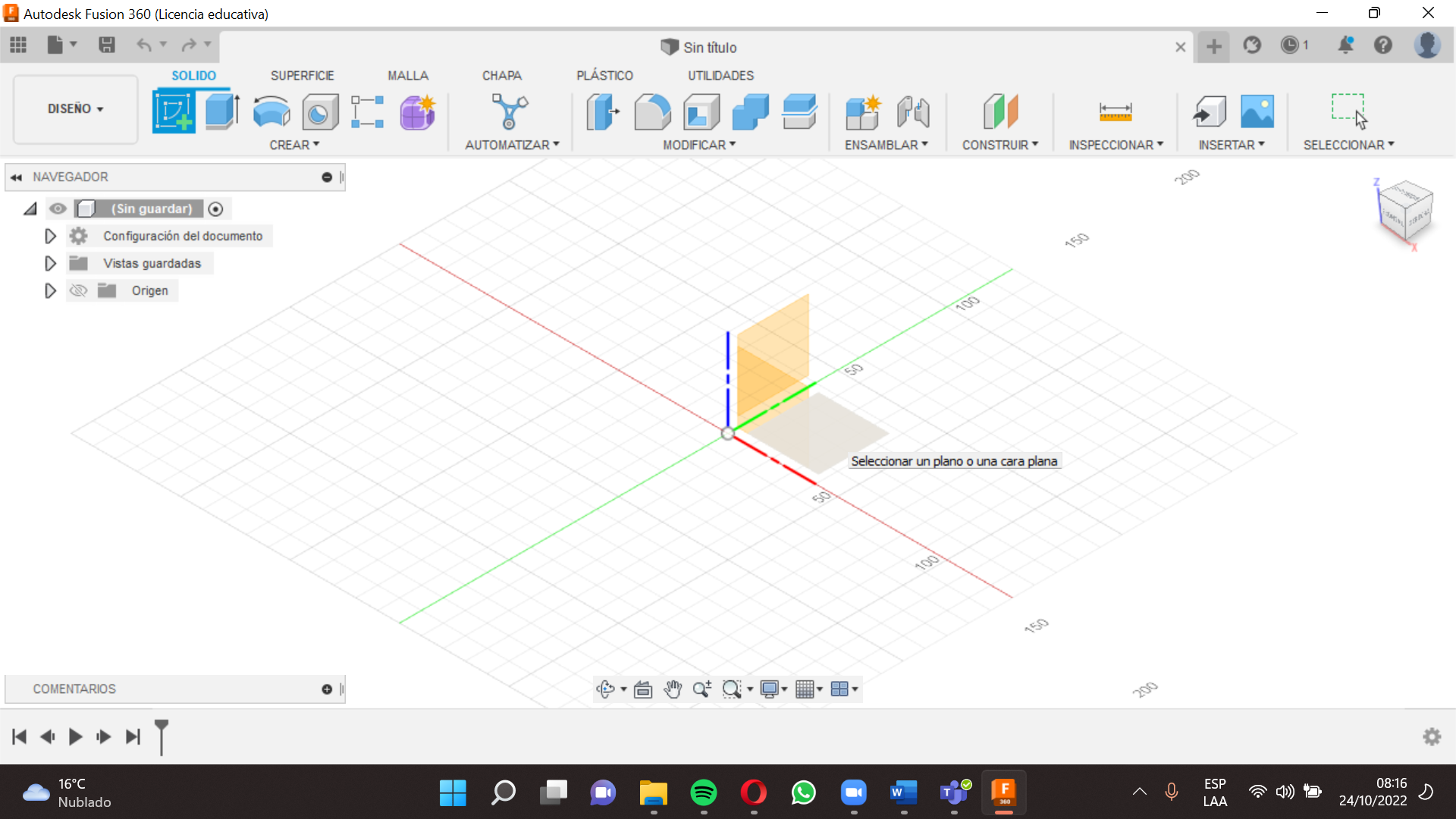
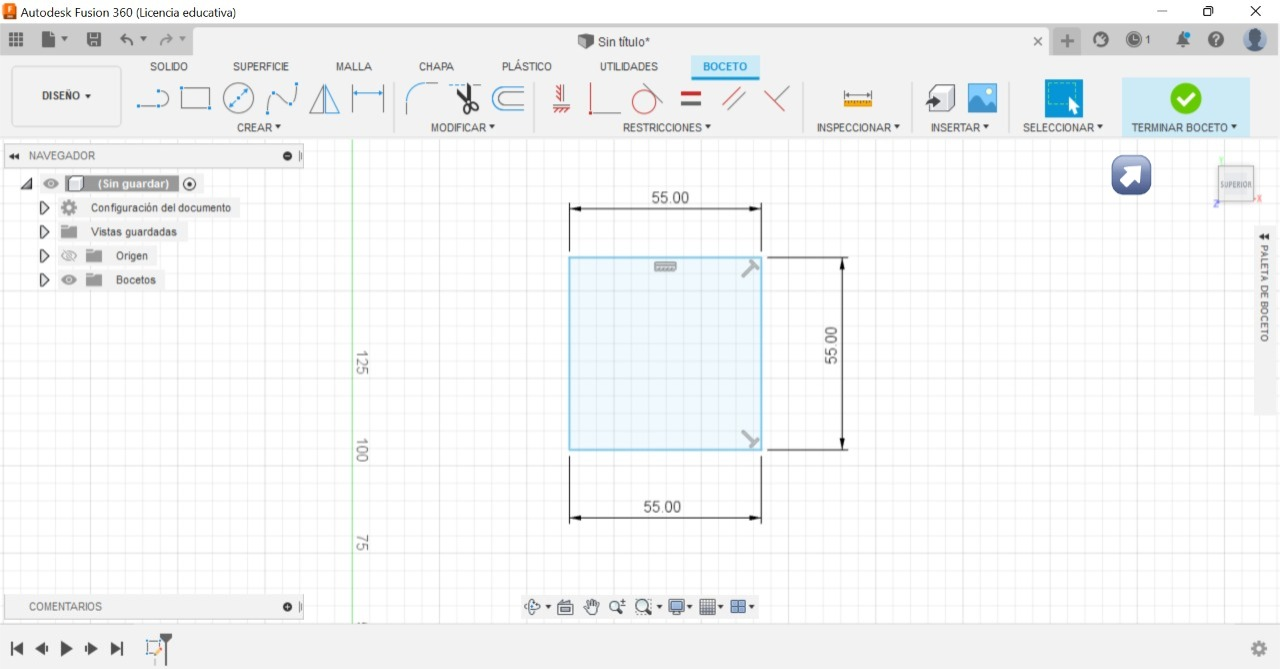
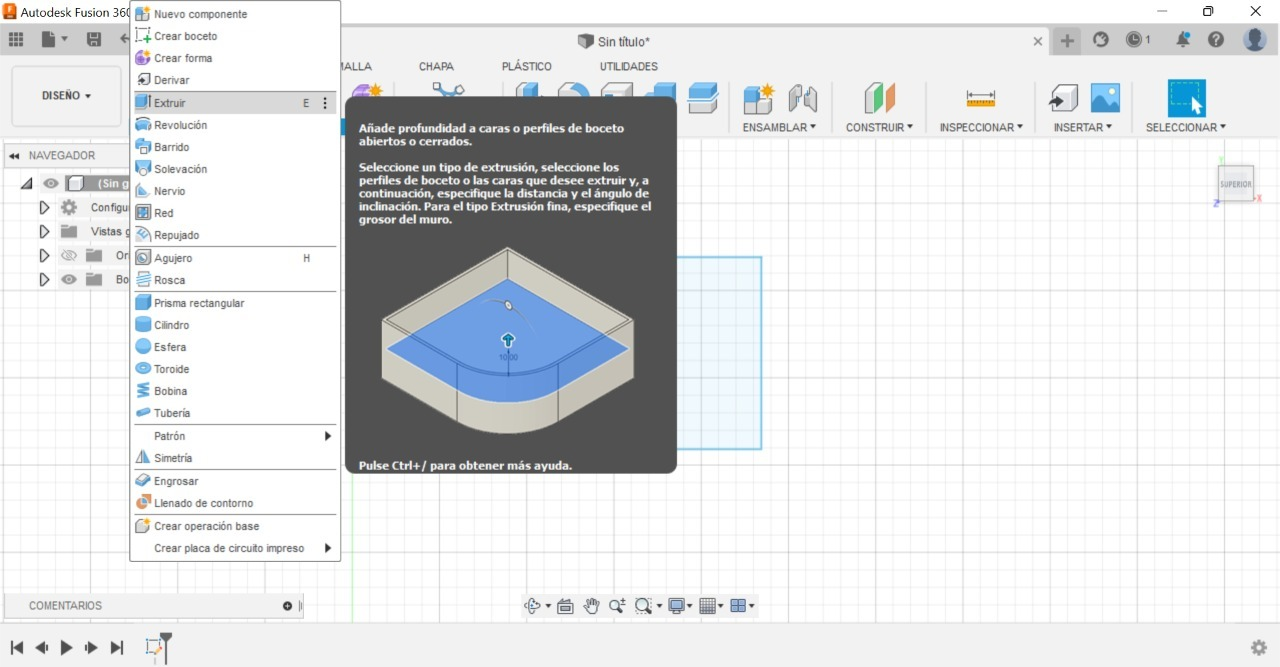
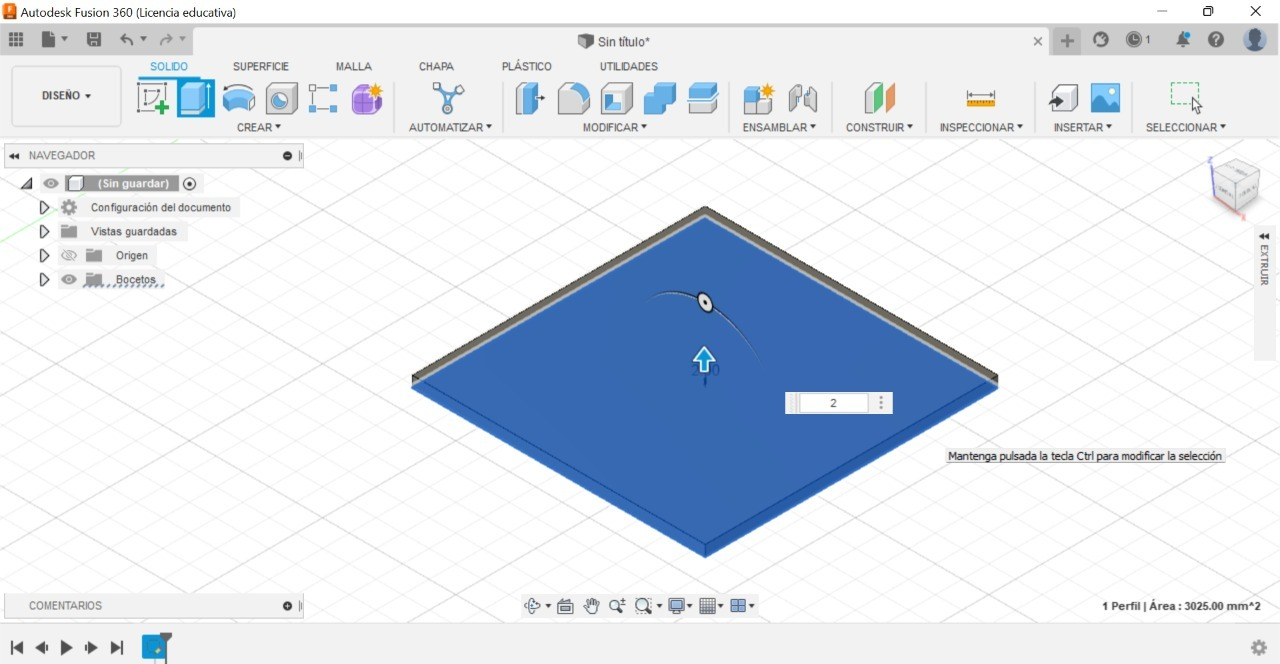
Para nuestro primer proyecto que será un molde de Cooky , iniciaremos seleccionando un plano en este caso XY , y dibujaremos con la herramienta Línea , un cuadrado de 55 x 55 mm y extruiremos 2 mm.
Lienzo
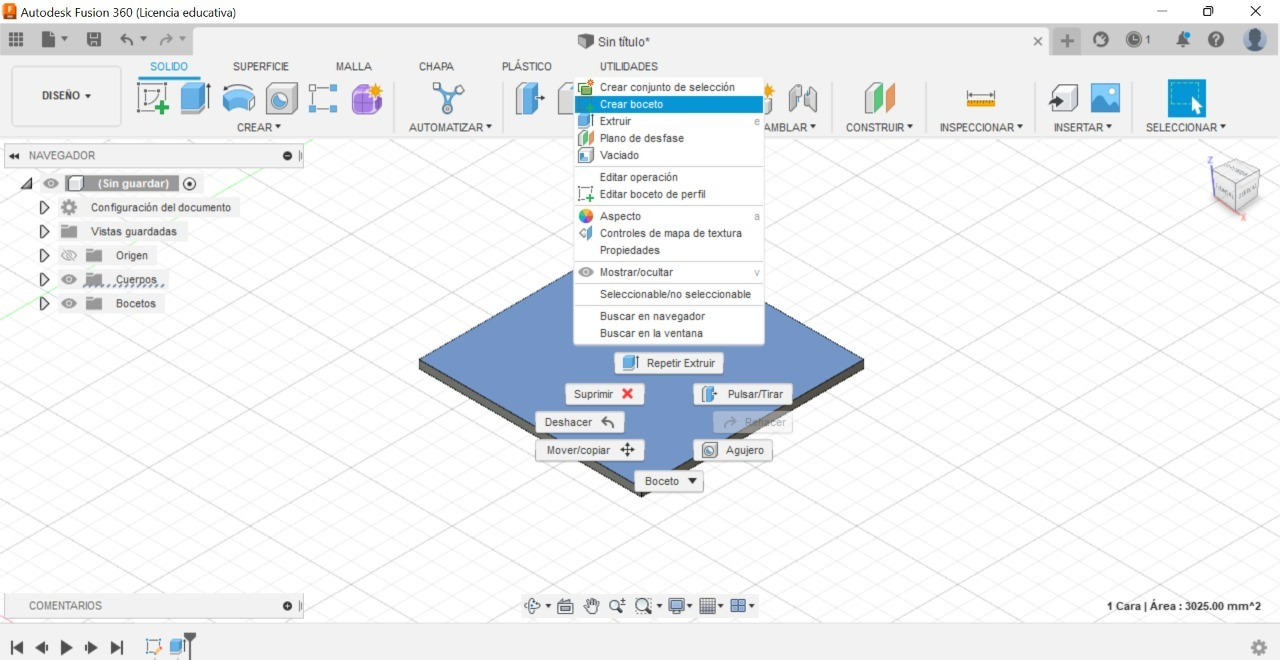
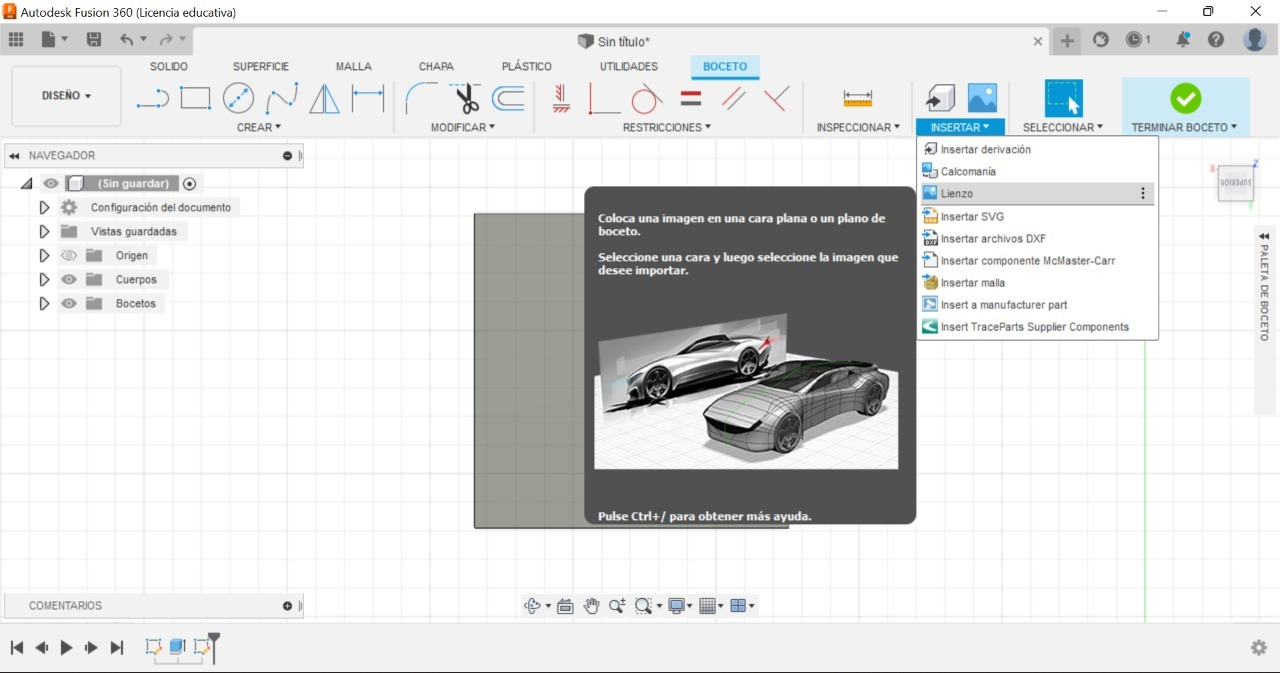

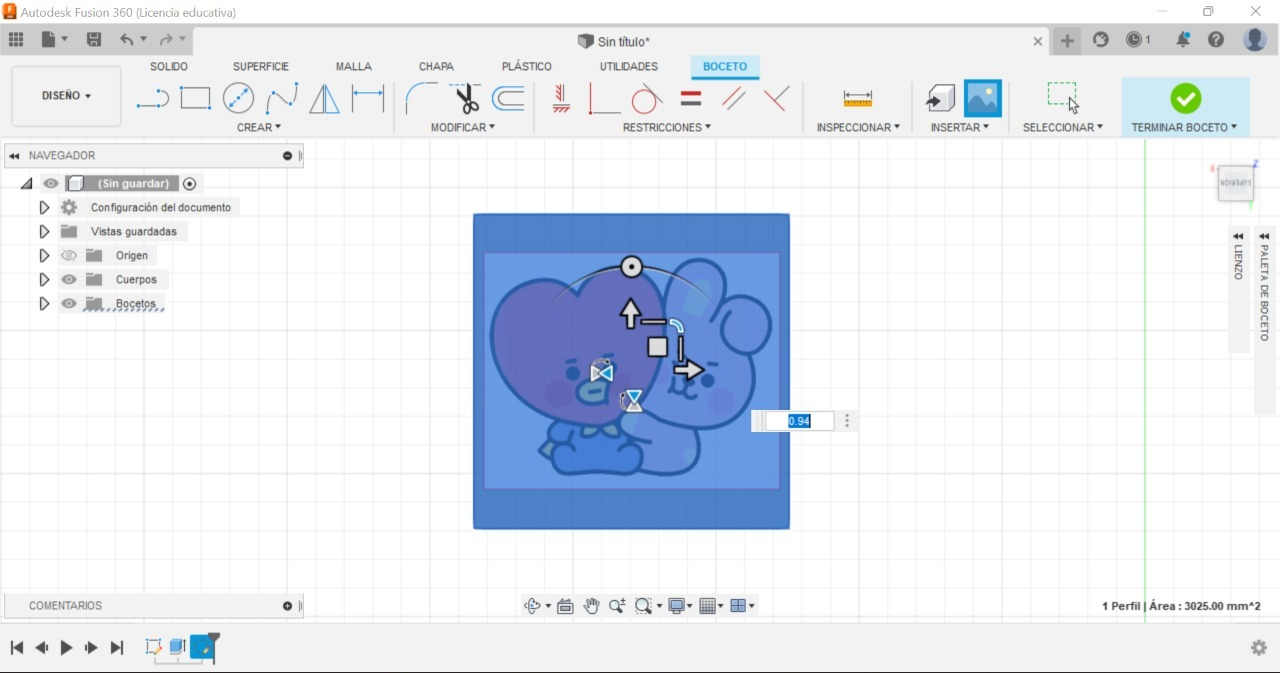
Luego de haber realizado , elegiremos nuestra imagen para el molde en DXF . Así que le damos clic en la parte superior de nuestro volumen y creamos nuevo boceto , siguiendo a eso con la herramienta Lienzo , subimos nuestra imagen y la ubicamos en el lugar que encontremos mas adecuado.
Formamos a Cooky
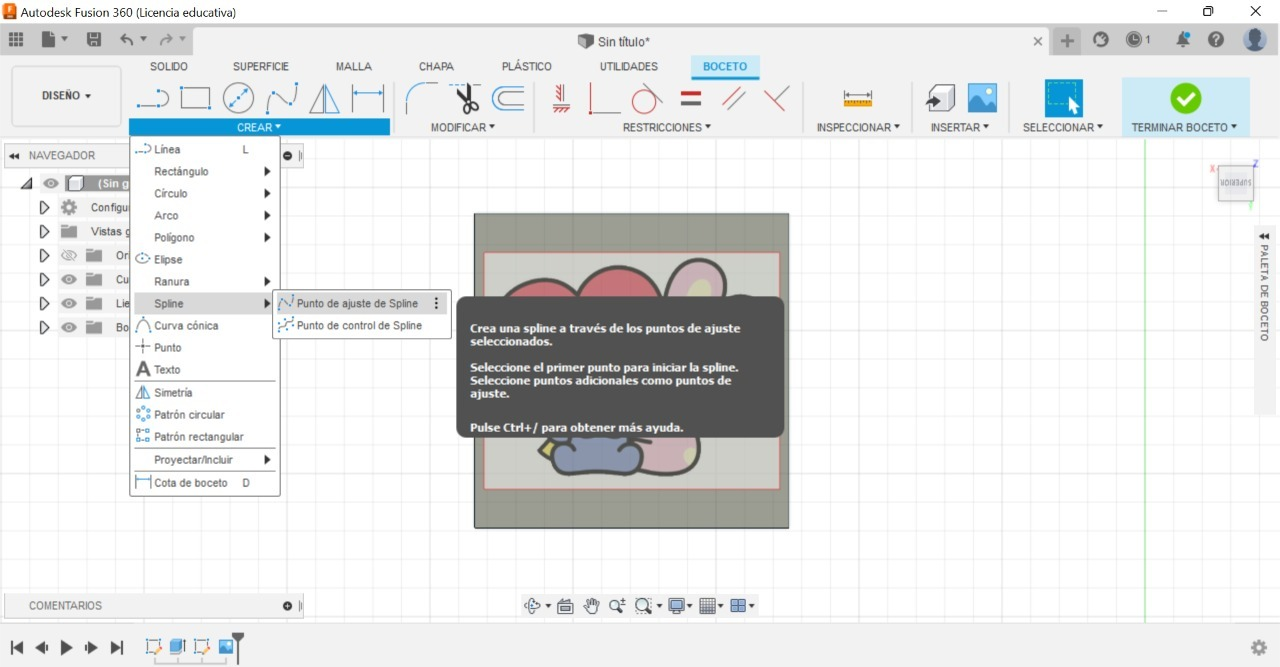
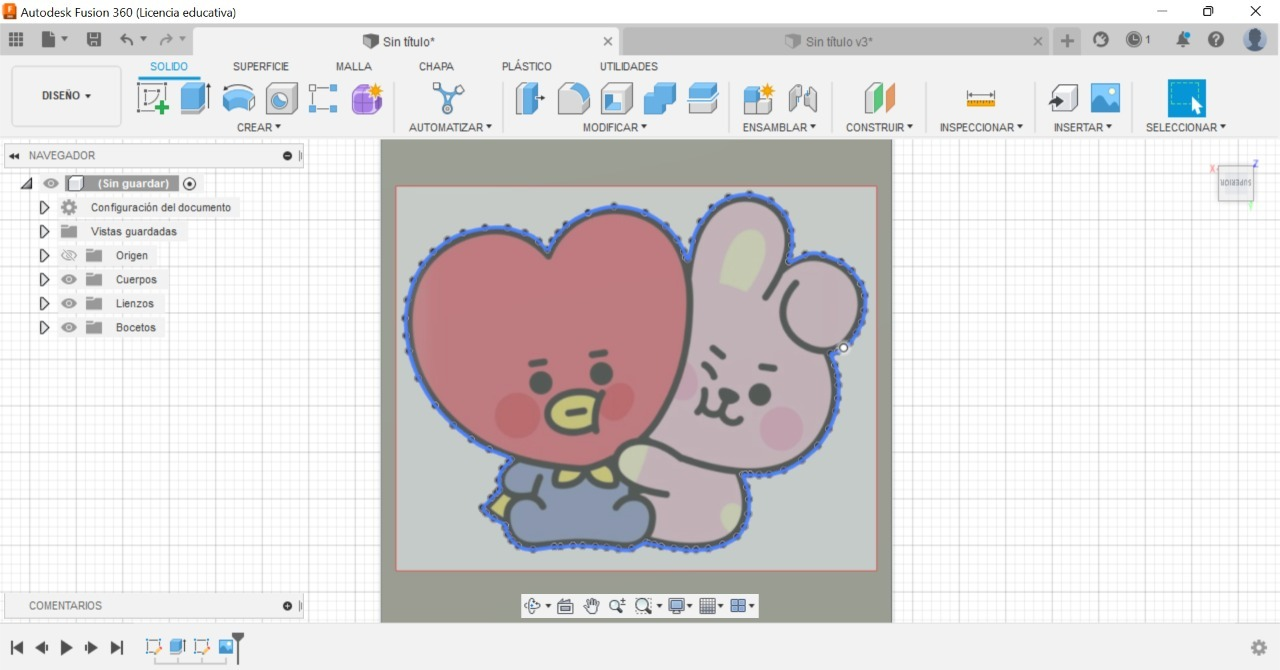
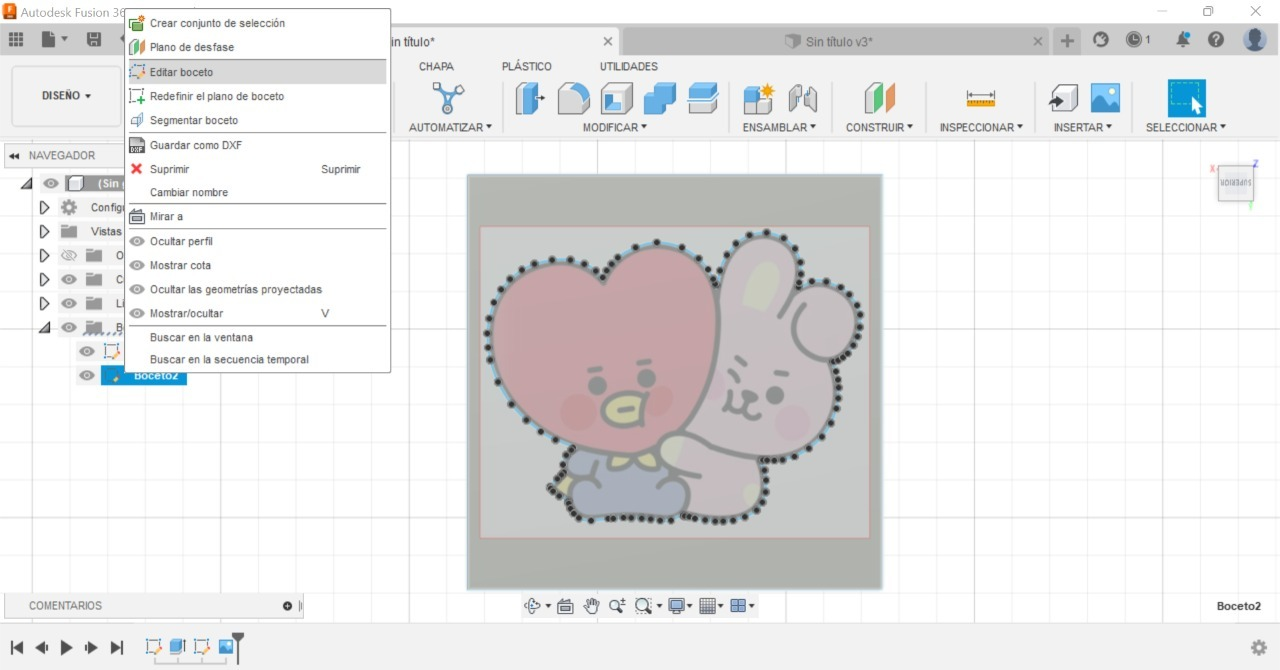
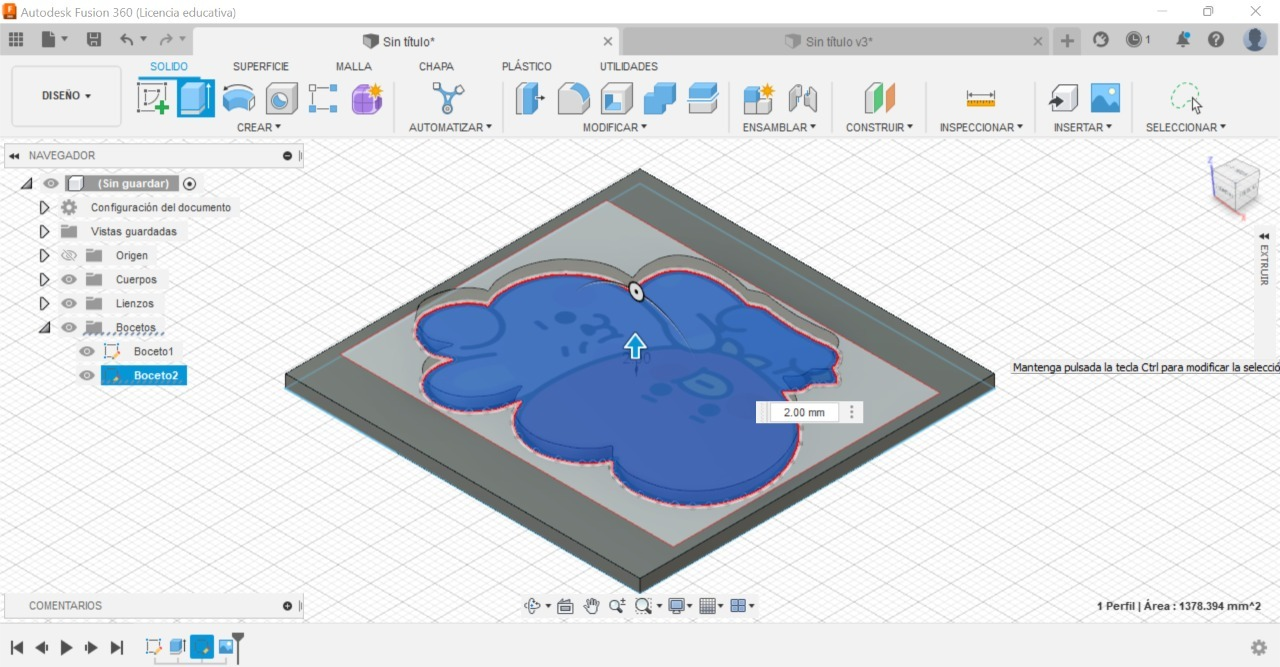
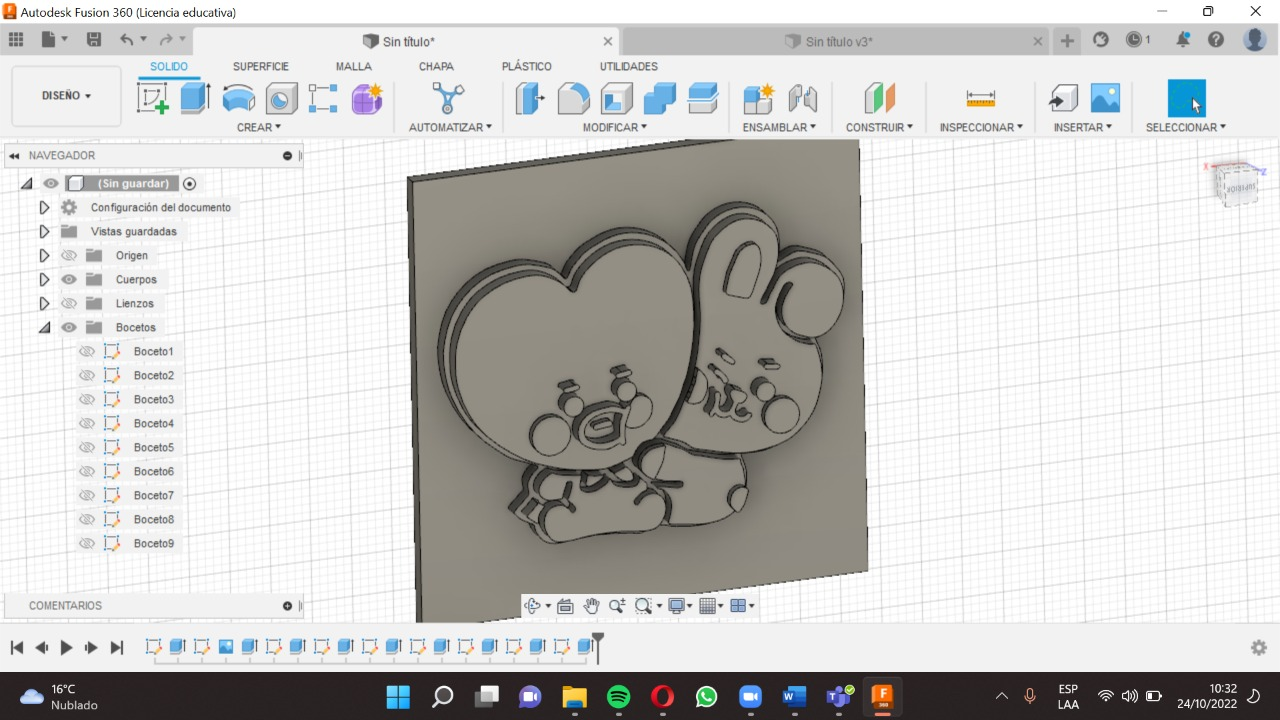
Para poder estructurar a Cooky nos dirigiremos a Spline y delinearemos el contorno de nuestra imagen a la cual la extruiremos 2mm.Al haber terminado en ese mismo plano damo nuevamente clic derecho ,creamos boceto y extruimos 2 mm adicional al anterior ; y así sucesivamente recordemos que este paso lo trabajaremos de extremos hasta el mas pequeño contorno de nuestro Cooky.
Marco
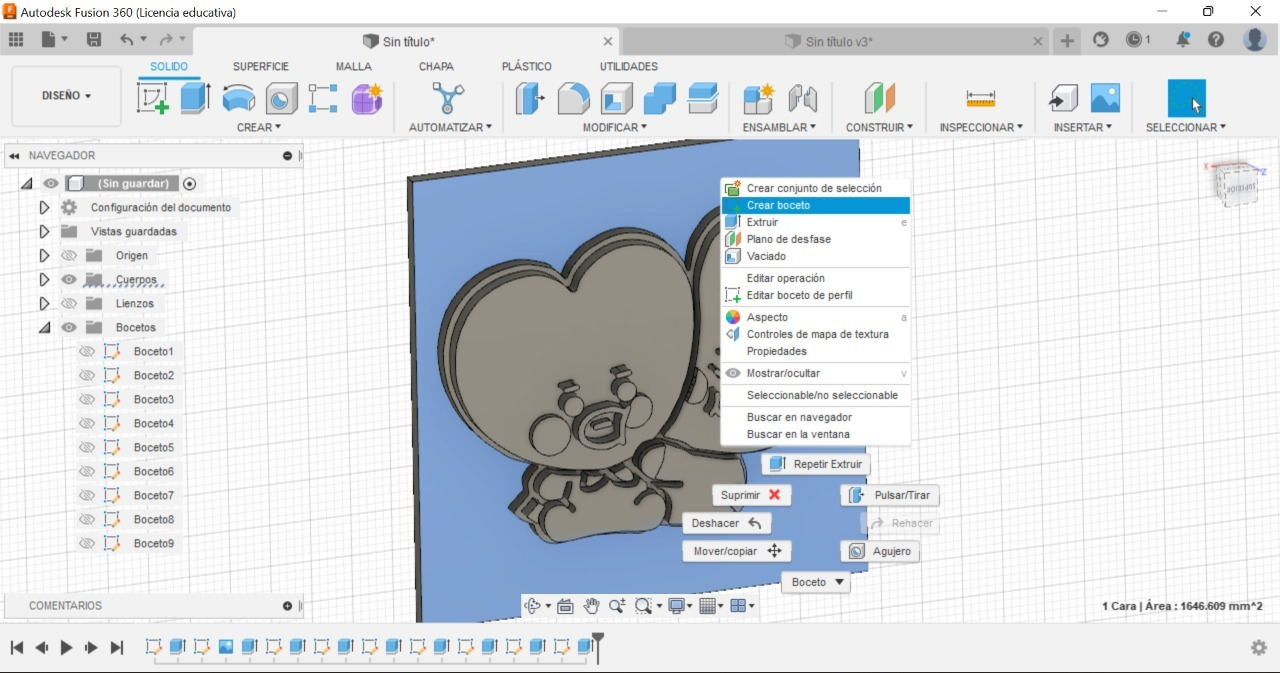
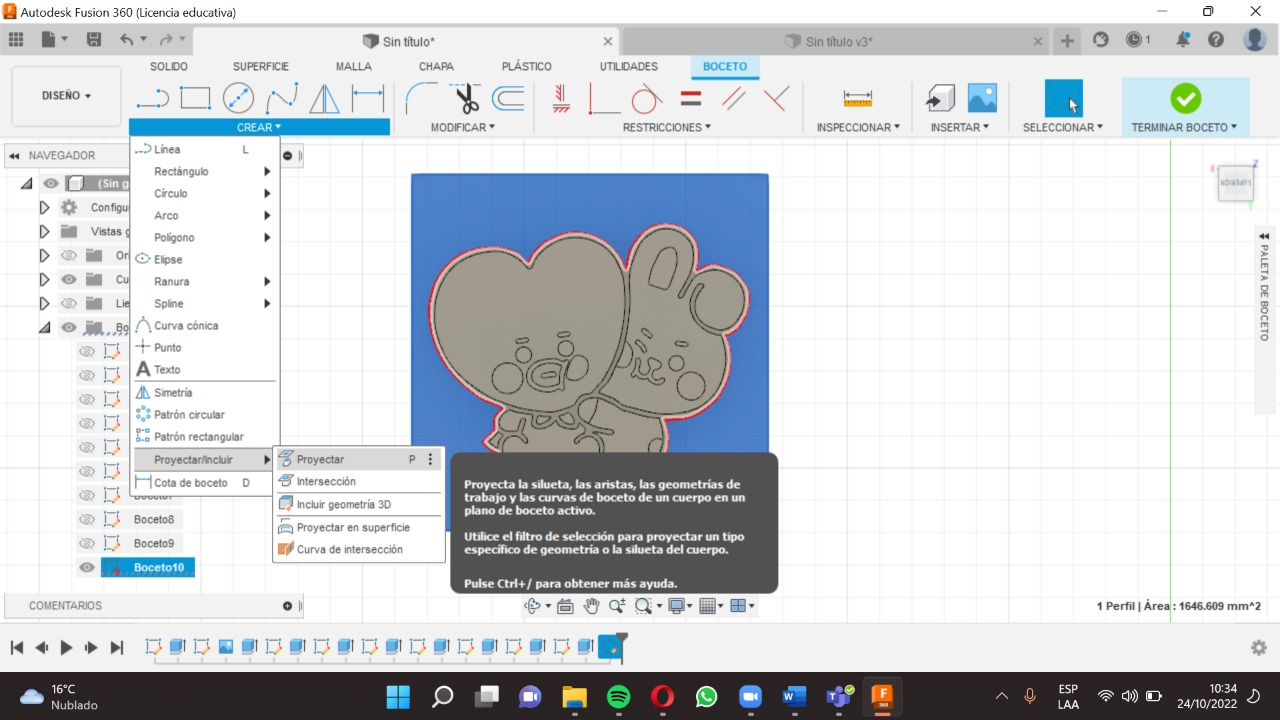
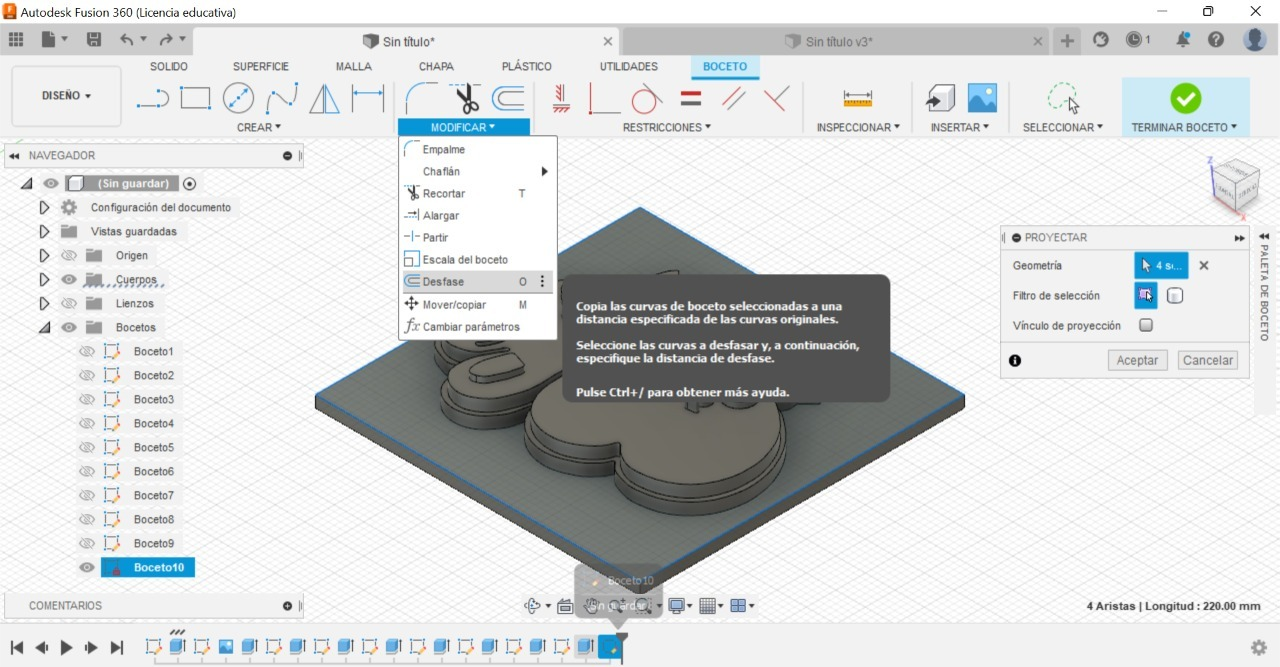
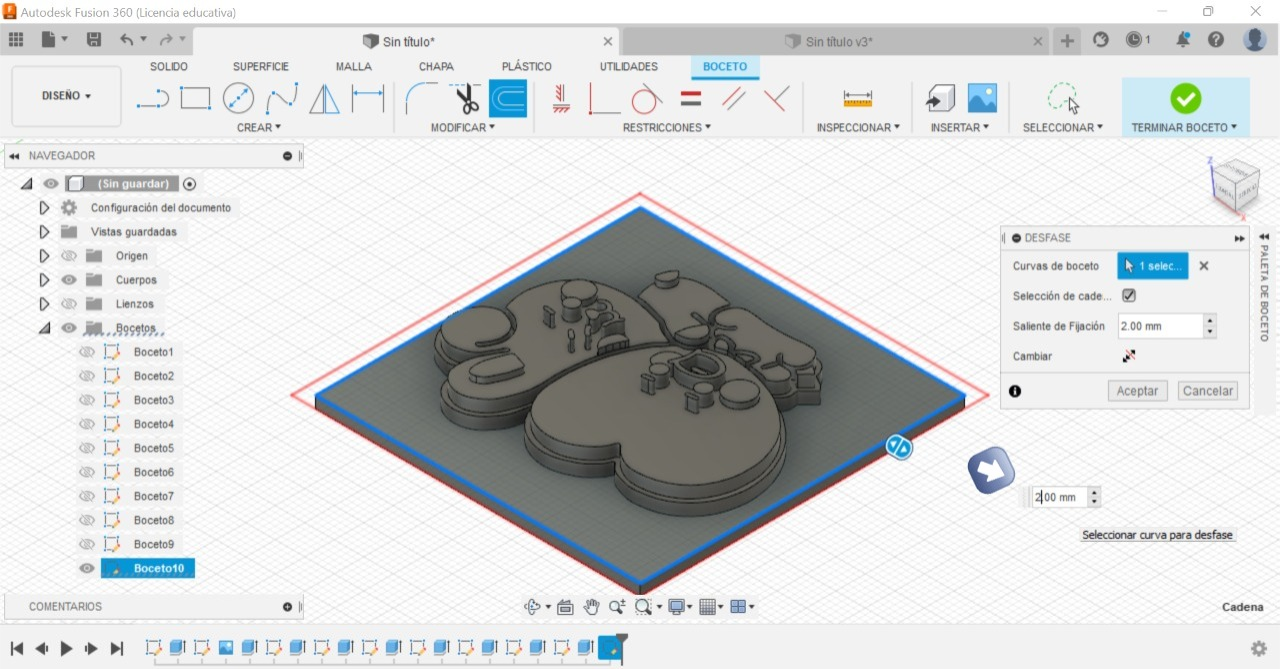
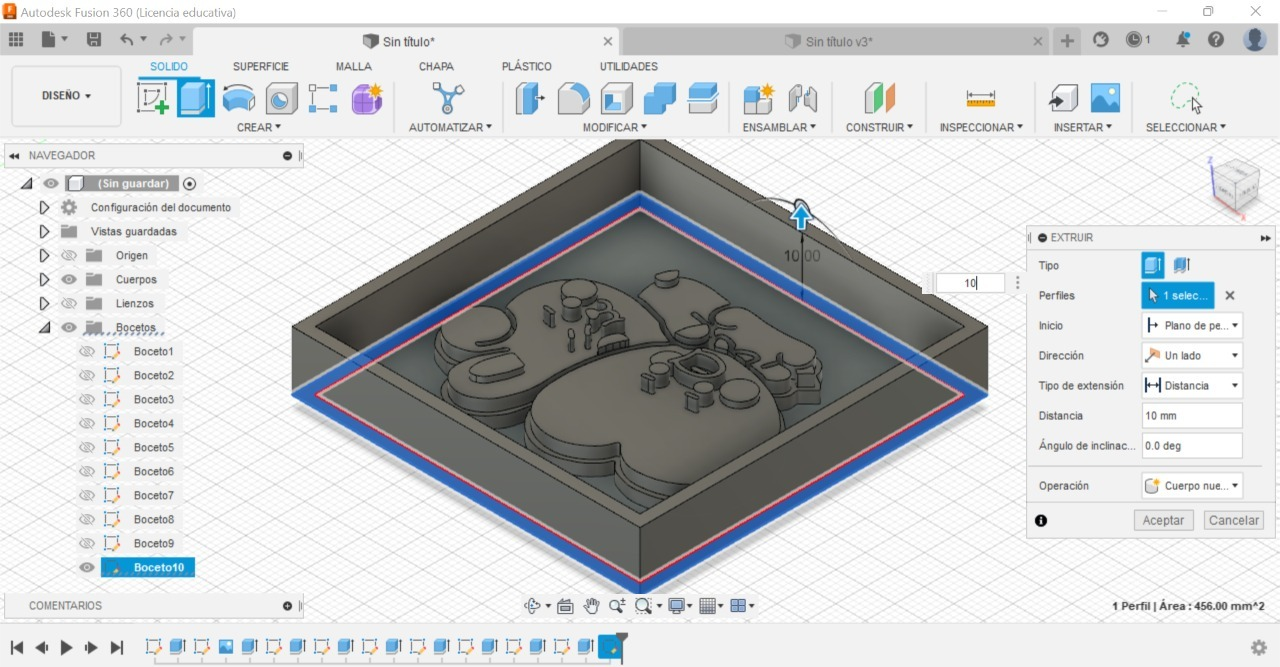
Crearemos un marco que cubra nuestro molde para esto daremos clic derecho sobre sobre la superficie de nuestra base y le damos a Editar boceto , luego con la herramienta Proyectar del menú Crear , seleccionaremos las cuatro aristas de la base . Seguido a eso con la herramienta Desface del menú Modificar agregaremos 2 mm. Para finalizar extruiremos de forma ascendente hasta donde haya terminado nuestro molde y le agregamos 4 mm y por la parte descendente agregamos 2 mm de espesor .
Contorno De Bordes
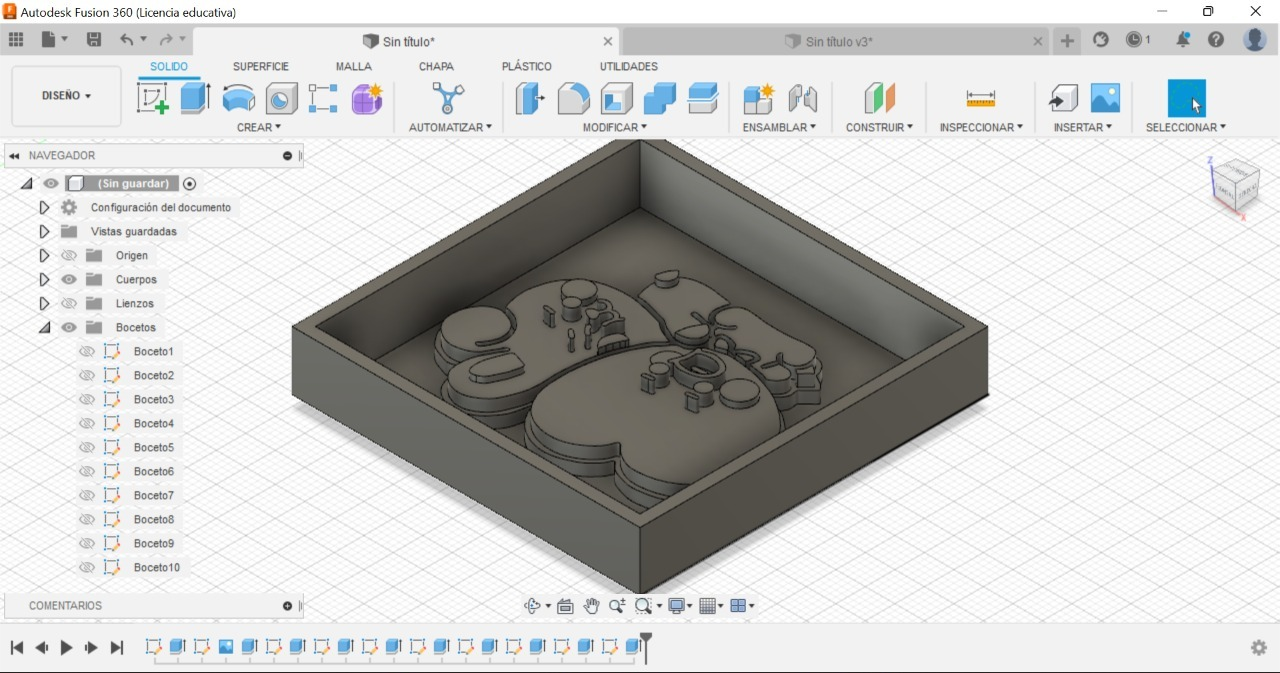
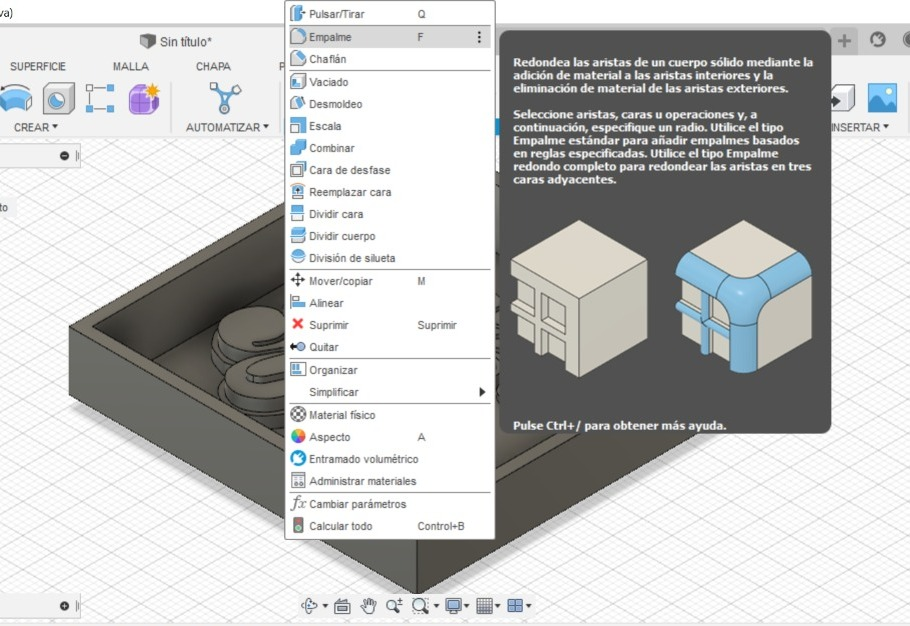
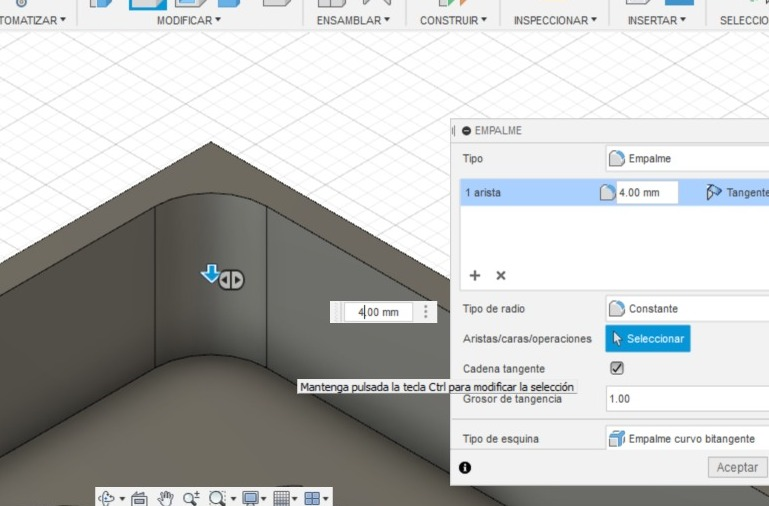
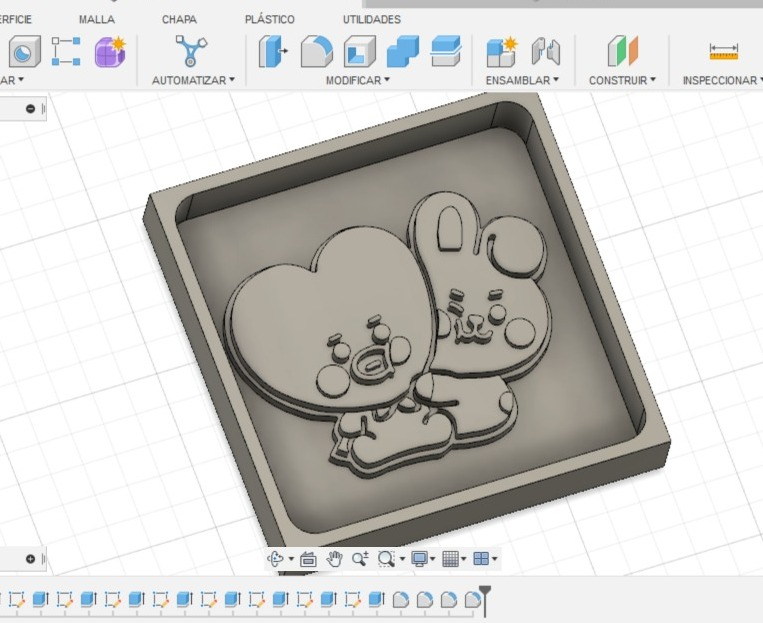
Realizaremos una suavización de los bordes para esto con la herramienta Empalme del menú Modificar , seleccionamos las aristas o las partes internas del marco , la cual agregaremos un empalme de 4 o 5 mm así sucesivamente con los lados que veamos que necesiten suavizar para que la figura quede lo mas limpia posible.
Guardar
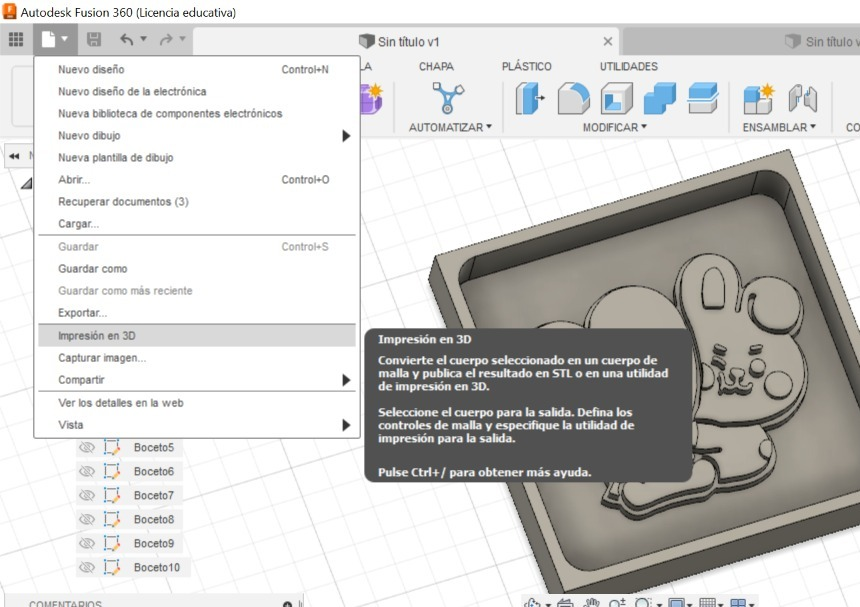
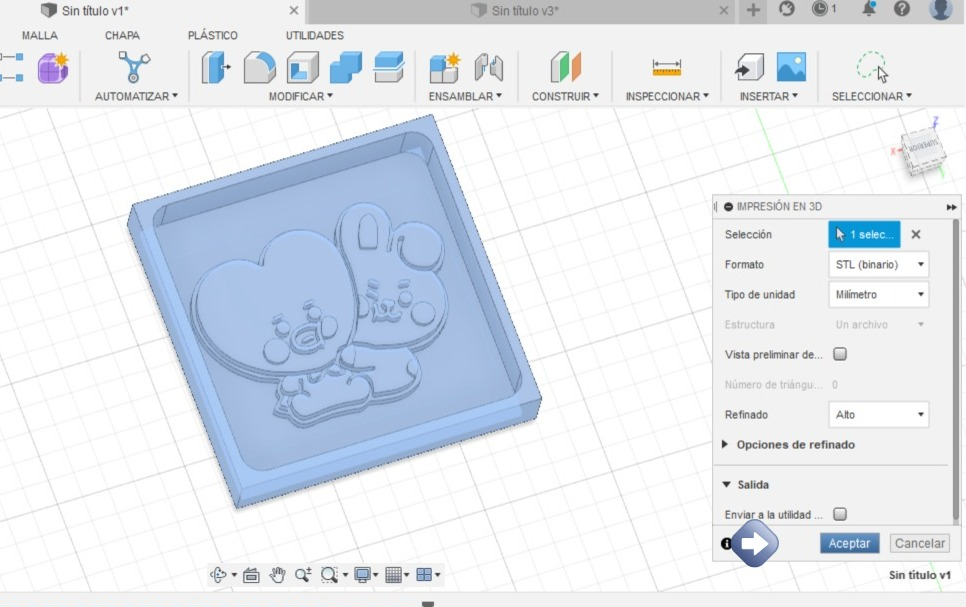
Habiendo terminado el molde de Cooky procederemos a guardar y para ello en la parte superior izquierda en Archivo nos aparecerá la opción Impresión 3D y la seccionamos , y se abrirá una ventana que configuraremos como lo indicado en la imagen , que guardaremos en formato STL.
Comienzo Del Pistón
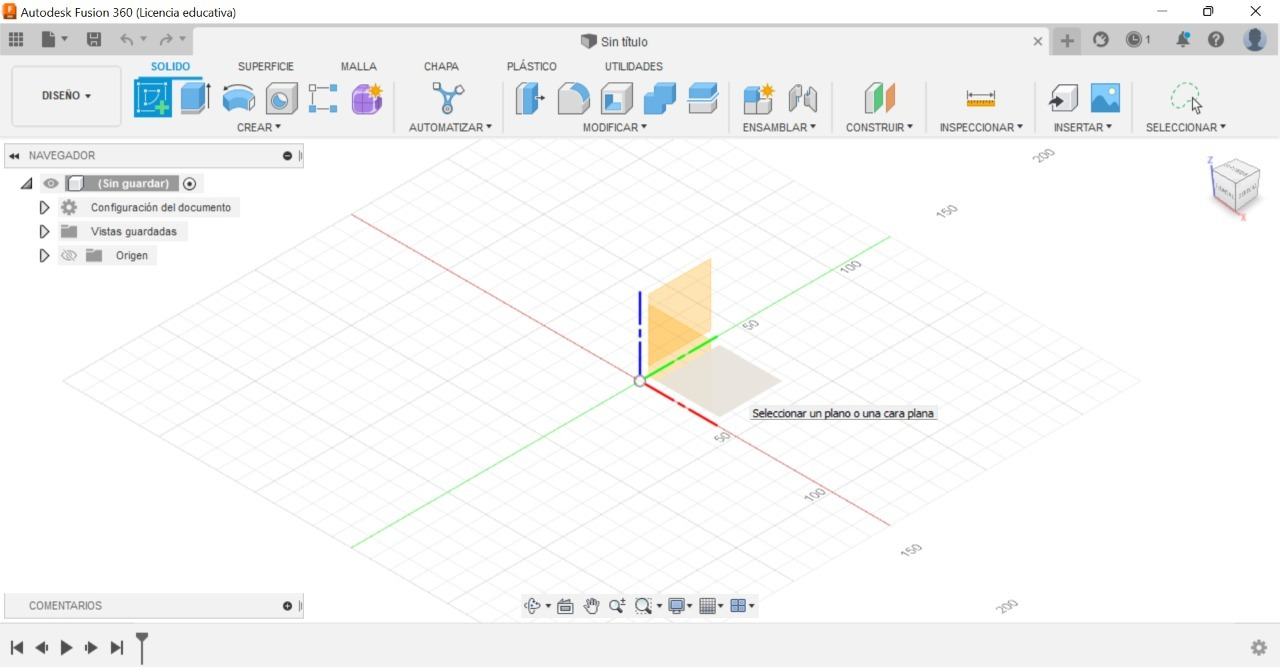
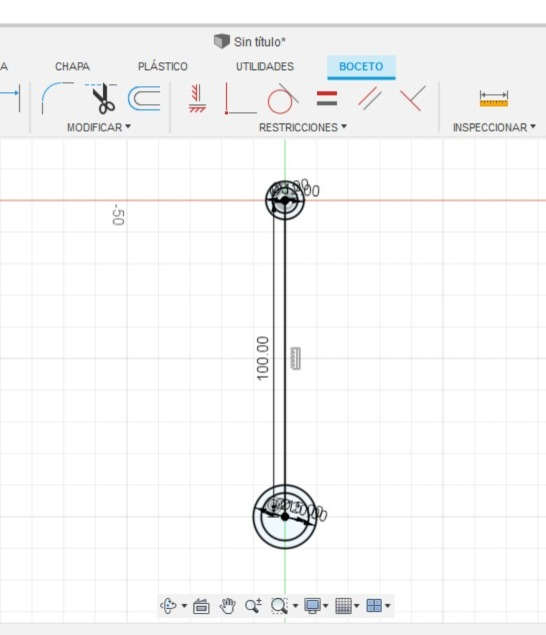
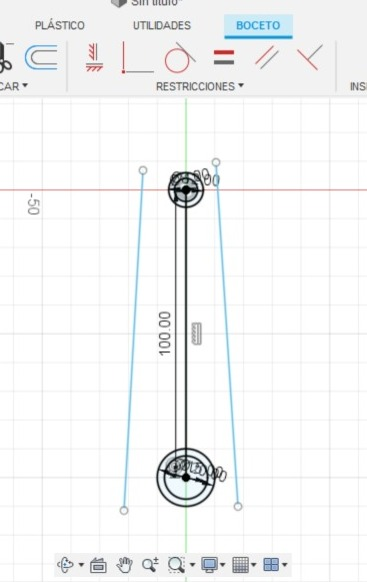
Comenzaremos este diseño a partir de nuestro brazo , primero crearemos boceto en el plano YZ , luego dibujaremos un circulo en el medio de este mismo de 8 mm y otro de12 mm , luego con la herramienta Línea bajamos 100 mm . Al finalizar este paso en la parte inferior izquierdo haremos un circulo de 15 mm y otro de 20 mm , igual al de la imagen .
Unir Y Extraer
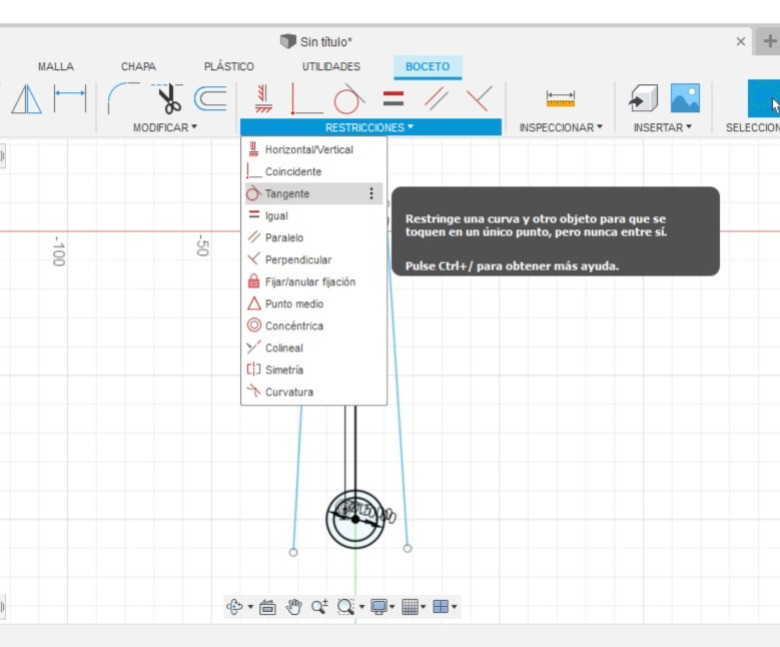
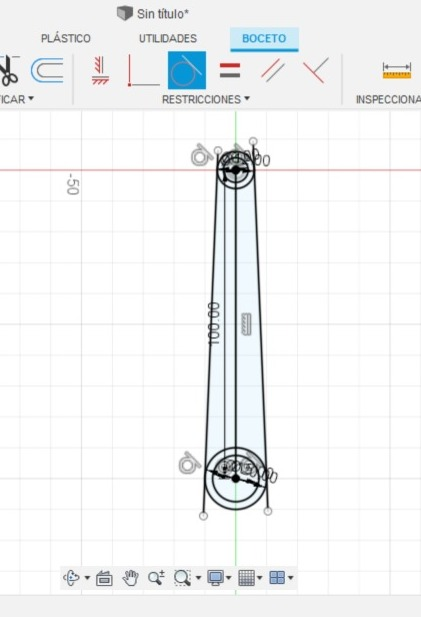
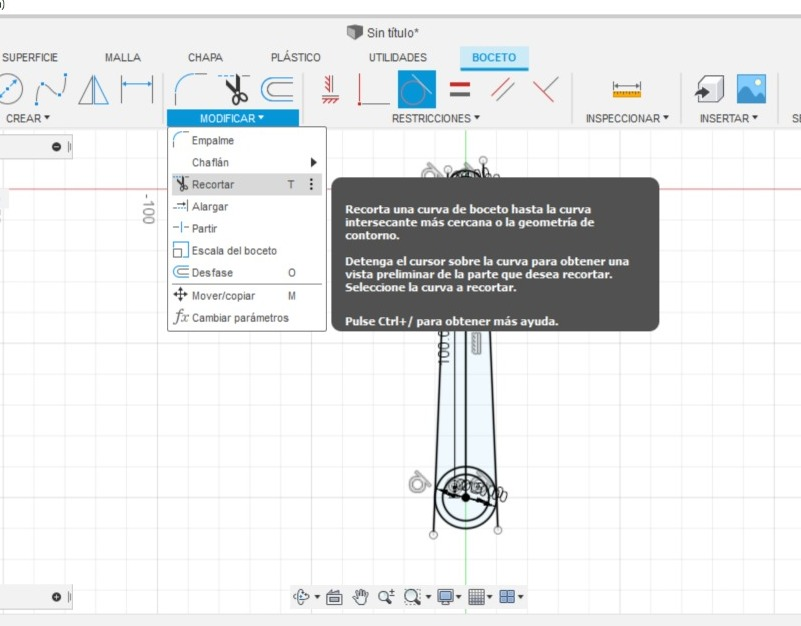
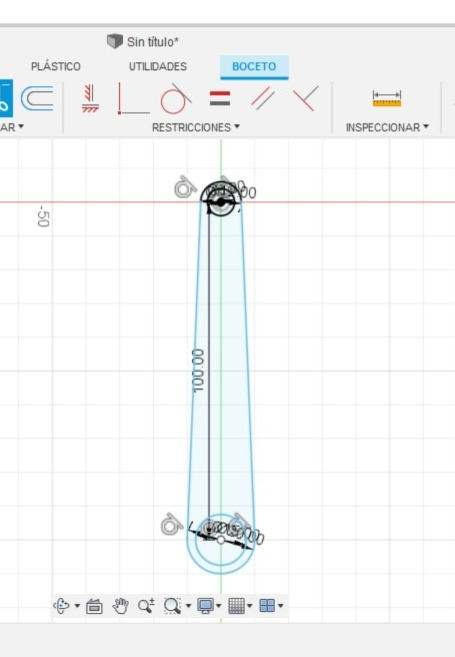
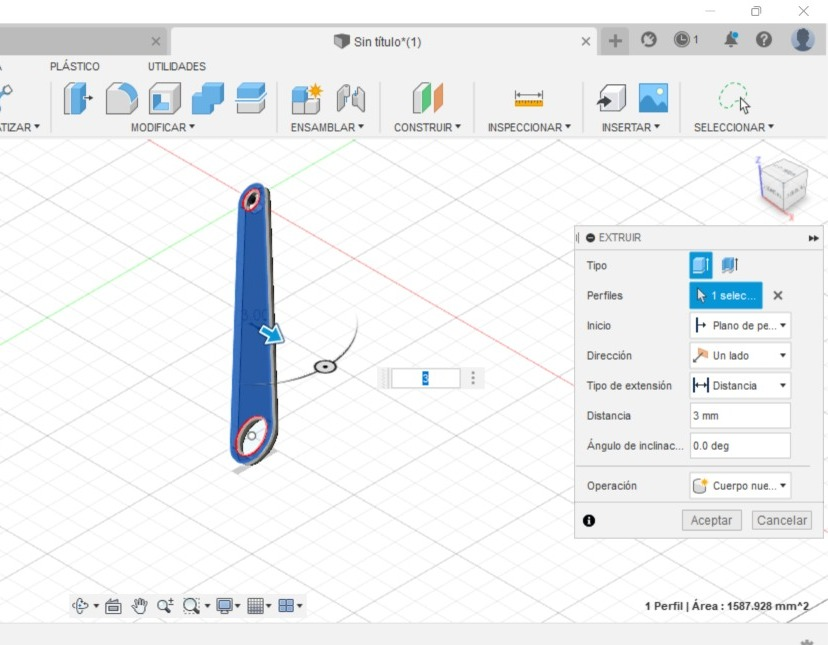
Luego vamos a dibujar dos líneas al lado de lo trazado antes , que nos servirá para poder cerras y unir dicha figura ; con la herramienta Tangente que se encuentra en el menú Restricciones , luego seleccionamos las líneas y las circunferencias externas , al terminar suprimiremos las líneas y lo realizaremos con la herramienta Recortar en el menú Modificar . Le damos a terminar boceto y extruimos 3 mm.
Cabeza Del Pistón

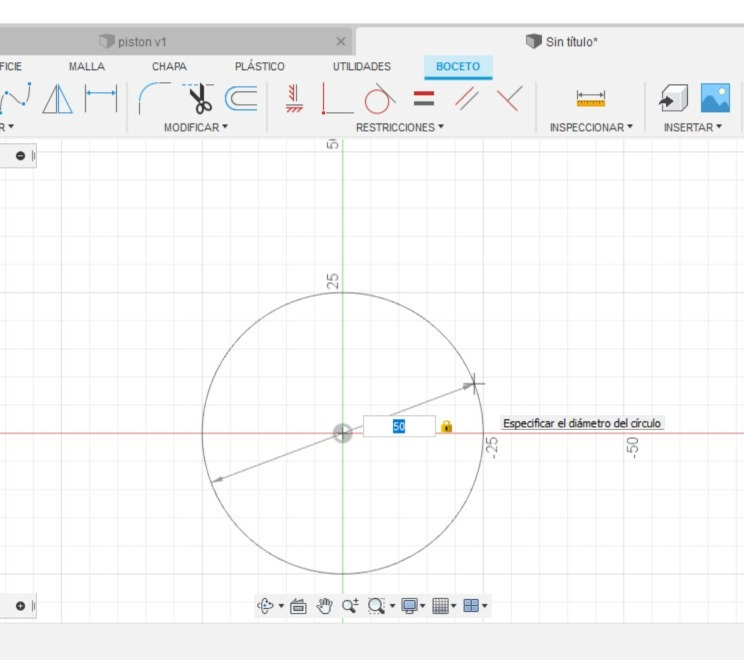
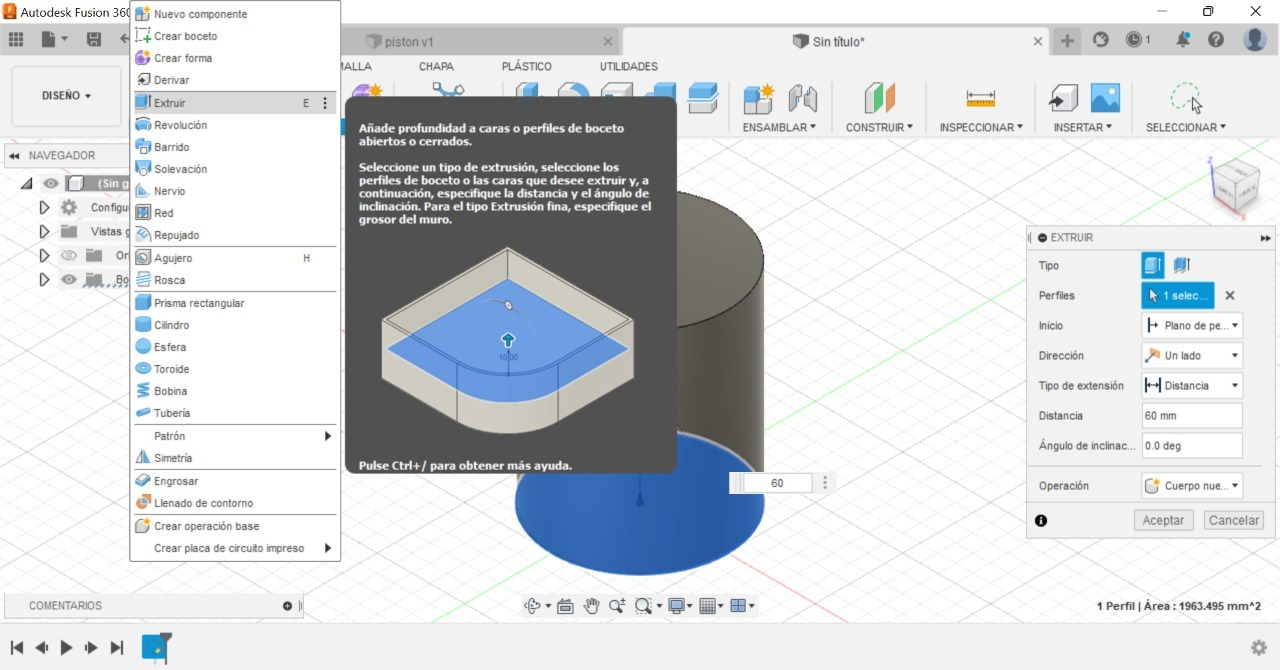
Para hacer la cabeza nos dirigiremos a crear boceto en el plano XY y dibujamos un circulo con 50 mm y extruimos 60 mm.
Revolucion , Boceto
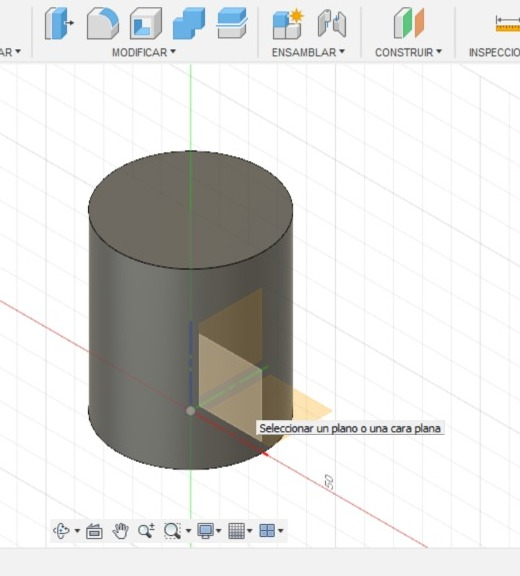
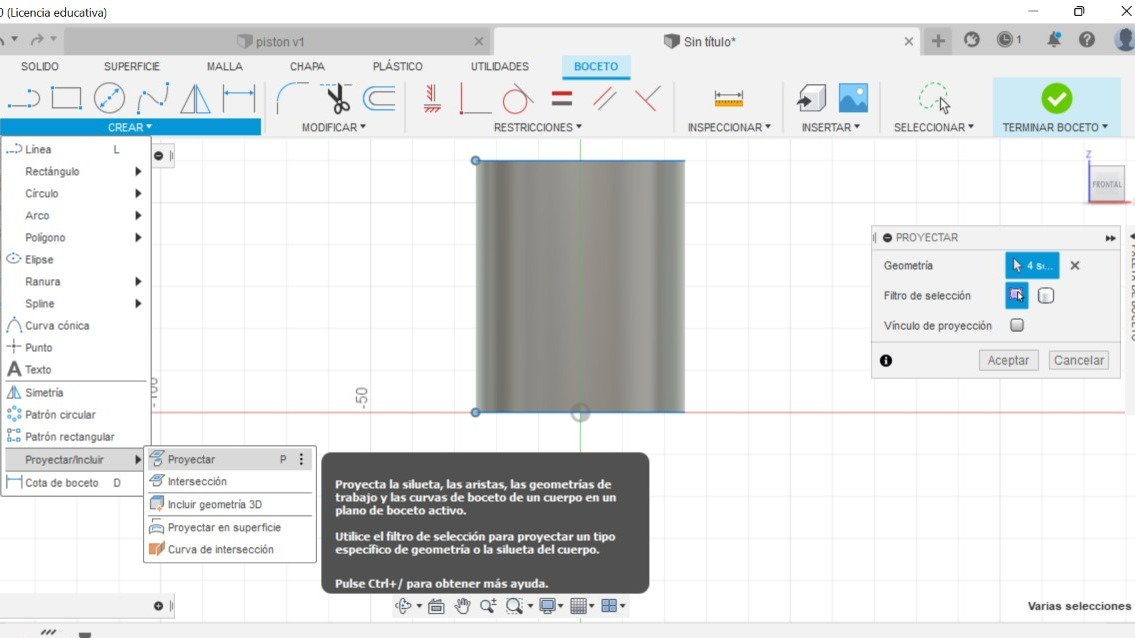
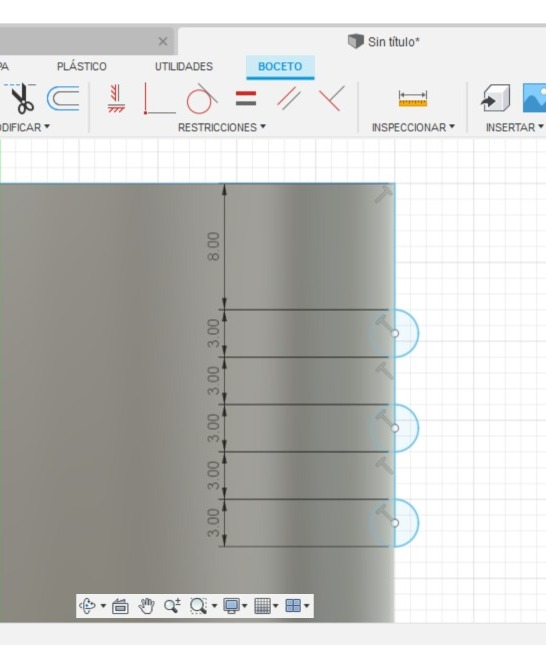
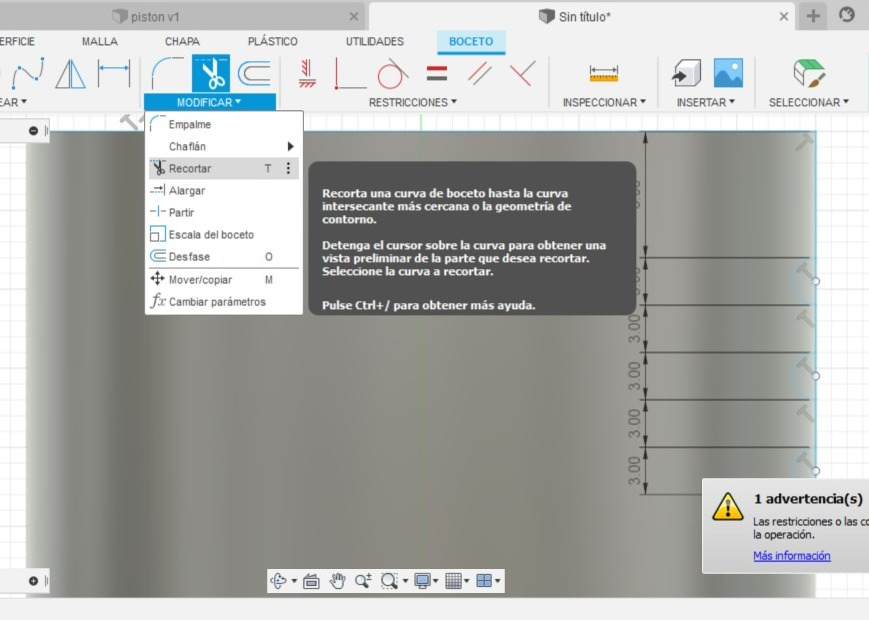
Ahora, la cabeza de nuestro pistón tendrá un diseño propio en el plano ondulado del cilindro. Por ello, crearemos un nuevo boceto en el plano XZ. Prontamente con la herramienta Proyectar del menú Crear, seleccionaremos las aristas del plano delantero del cilindro y le damos a Aceptar. Posteriormente con la apoyo de las herramientas Línea y Círculo dibujamos como señala el dibujo 3. Como último paso para acabar, con la herramienta Recortar, suprimimos las líneas que no se utilizarán. Acabáramos terminando el boceto.
Revolución , Diseño
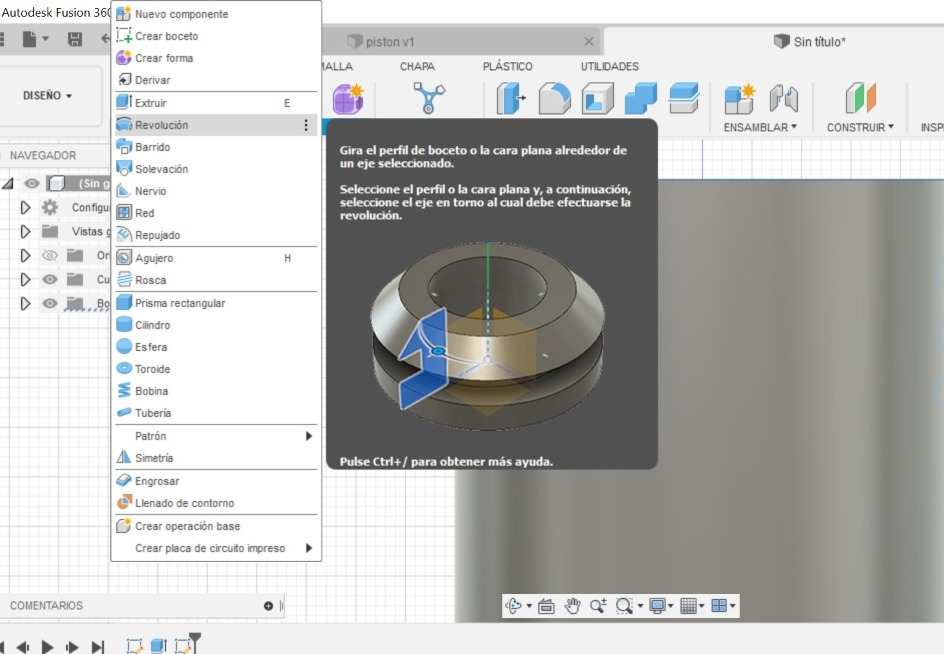
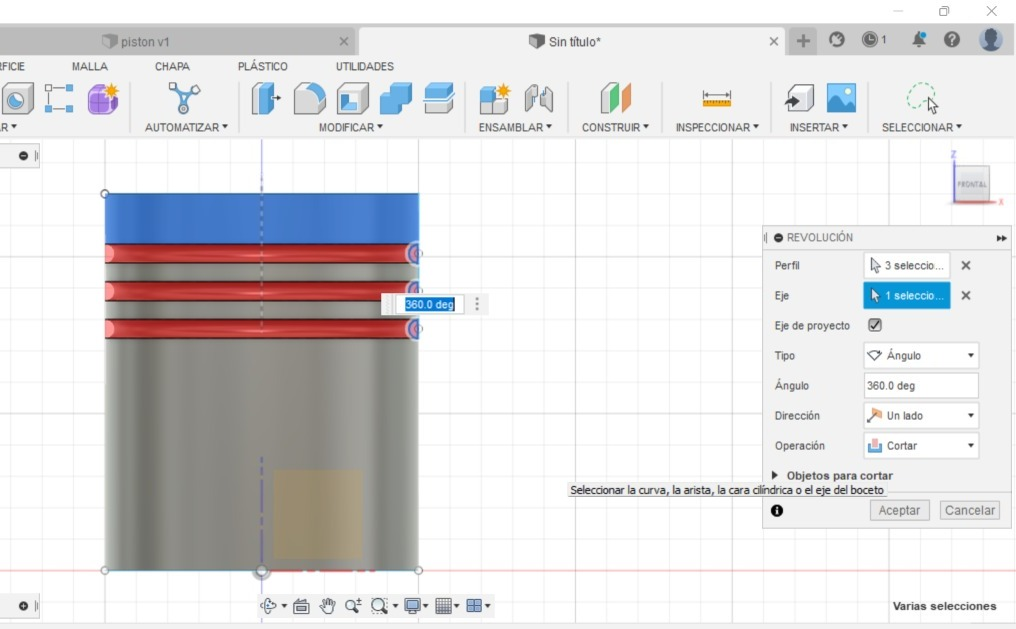
Para este paso nos ayudara la herramienta Revolución del menú Crear, seleccionamos el trío de semicírculos que dibujamos precedentemente y el plano arqueado del cilindro con eje; agregamos 360° de revolución y clic en Aceptar.
Texto
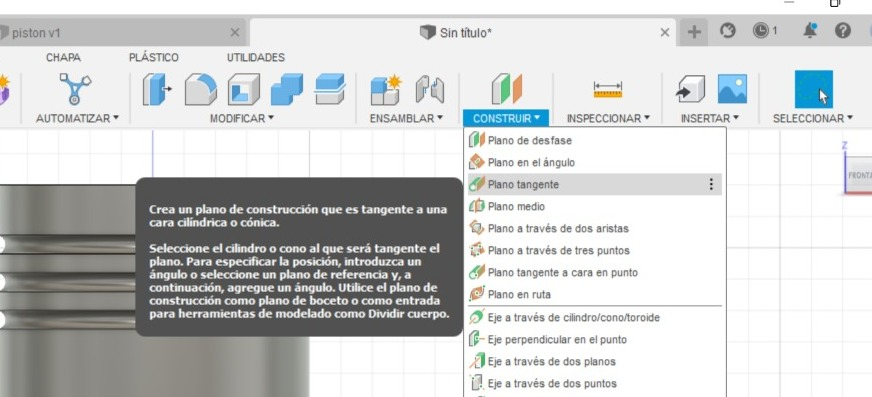
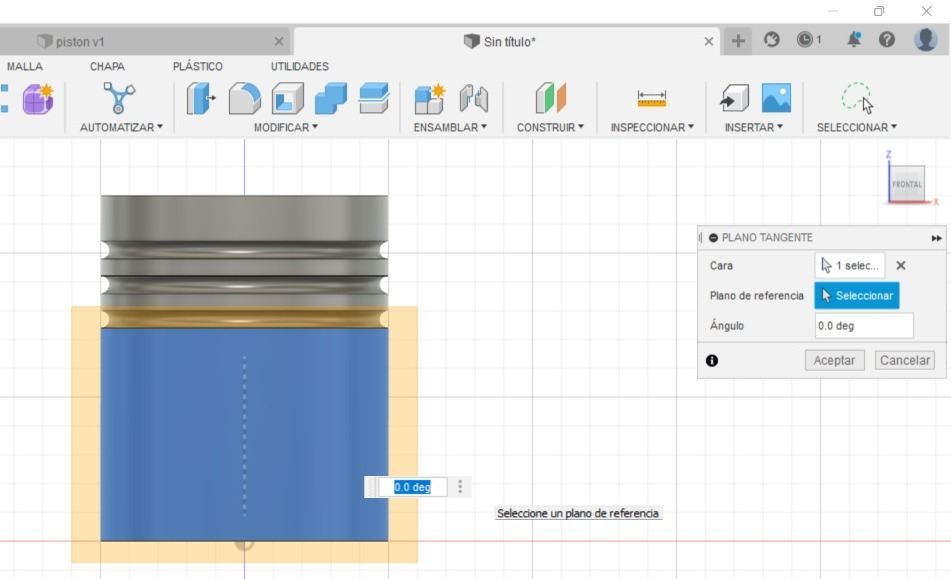
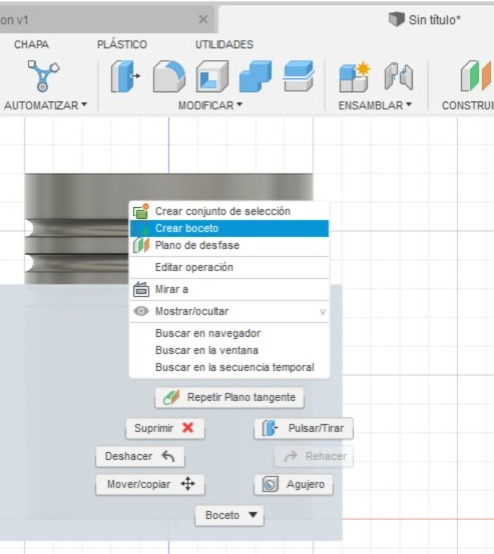
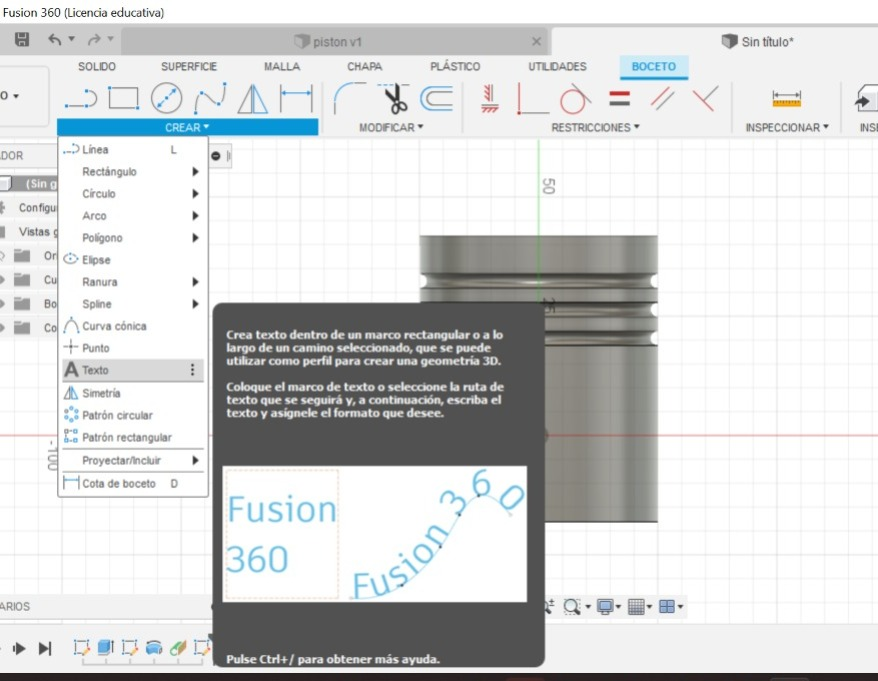
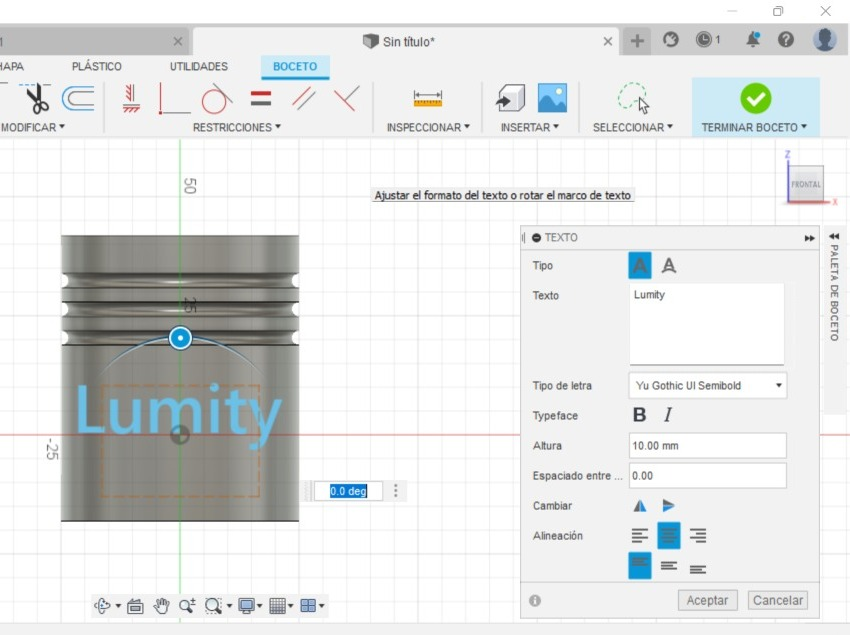
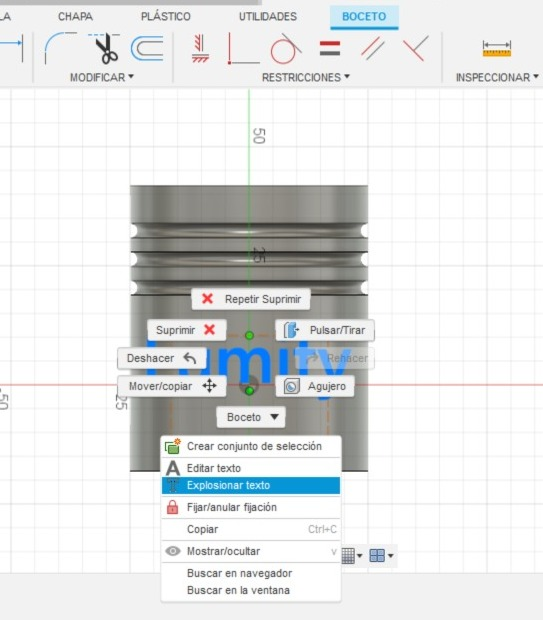
Reanudando el personalizado de nuestro pistón agregaremos un título a nuestro agrado; pero como paso elemental con la herramienta Plano Tangente del menú Construir, seleccionaremos la exterioridad curvada del cilindro para además formar un plano encima a esta. Al mismo le daremos clic derecho, crear boceto; luego con la herramienta Texto del menú Crear, insertamos nuestro cuadro de texto y escribiremos, teniendo al lateral una ventana que nos permitirá configurarlo a nuestro agrado. Acabáramos dándole clic derecho al texto y seleccionamos Explosionar Texto. Habiendo completado eso terminamos boceto.
Texto Repujado
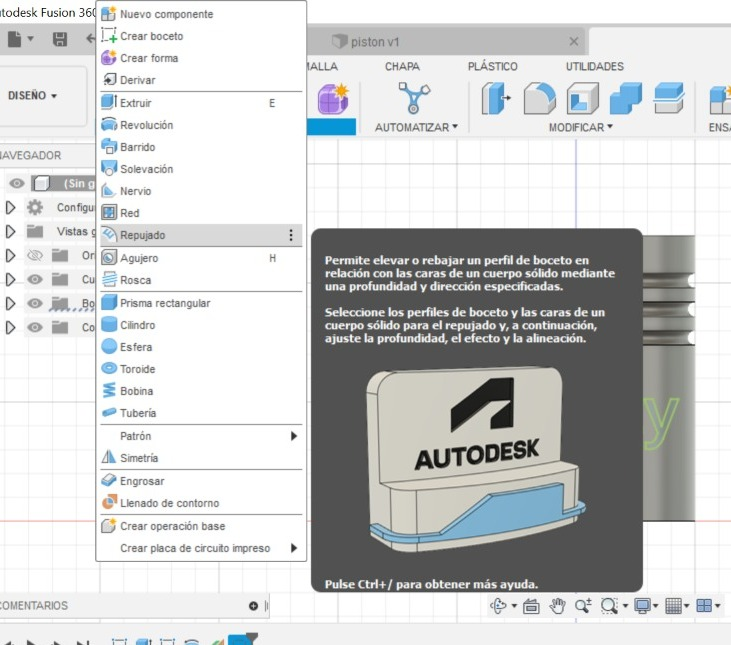
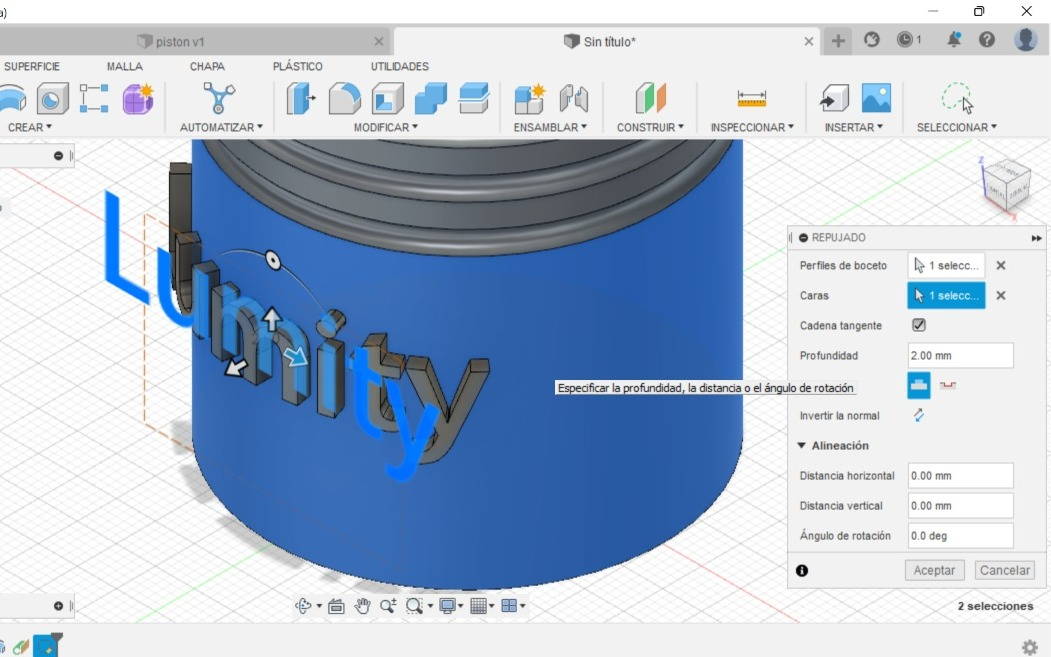
Para este paso con la ayuda de la herramienta Repujado del menú Crear seleccionamos todas las partes de nuestro contenido y la cara ondulación del cilindro para que también ese contenido se grabe en nuestra segmento.
Fin De La Cabeza
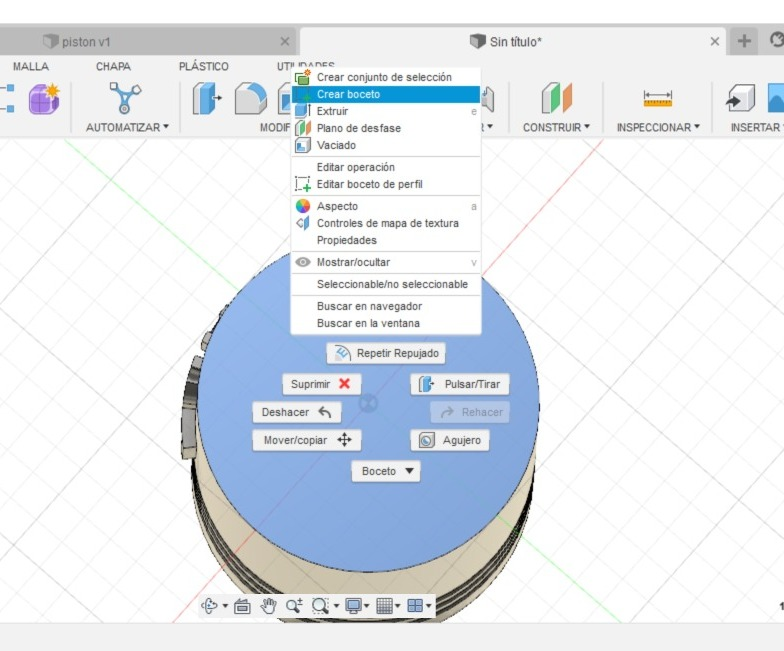
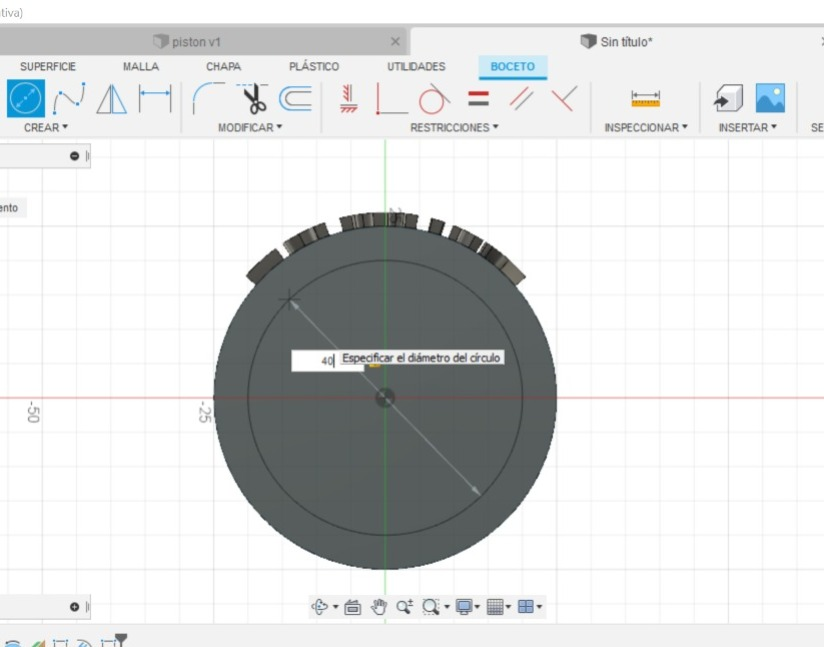
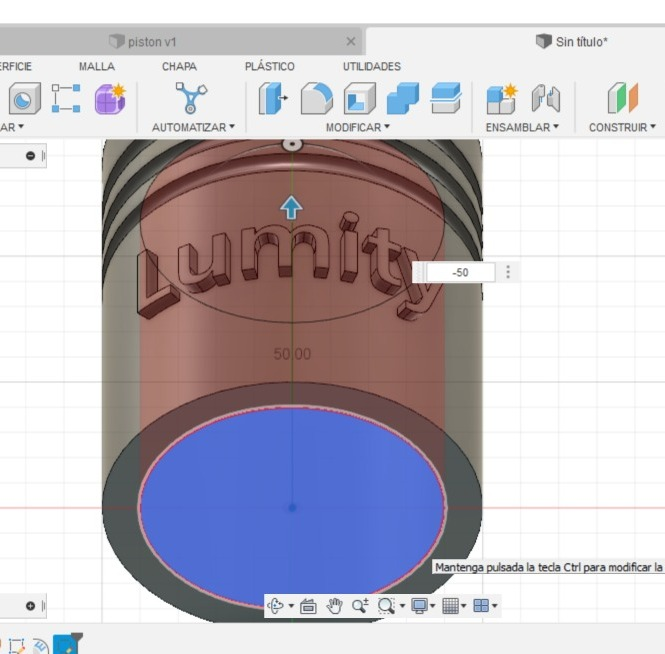
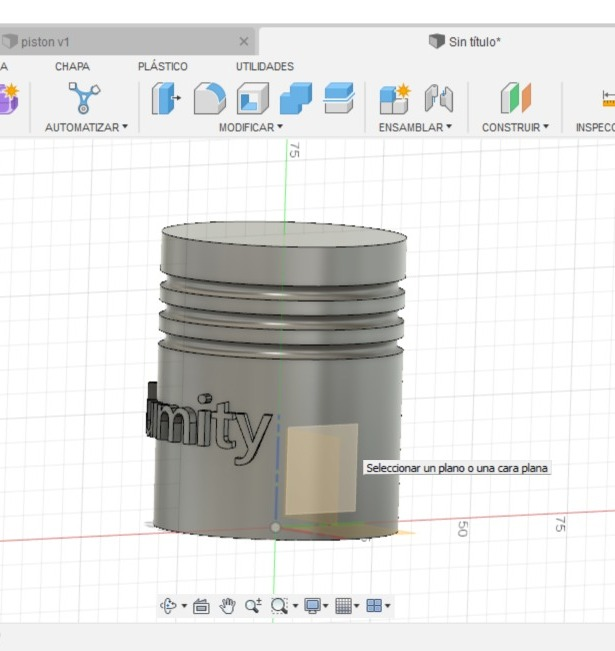
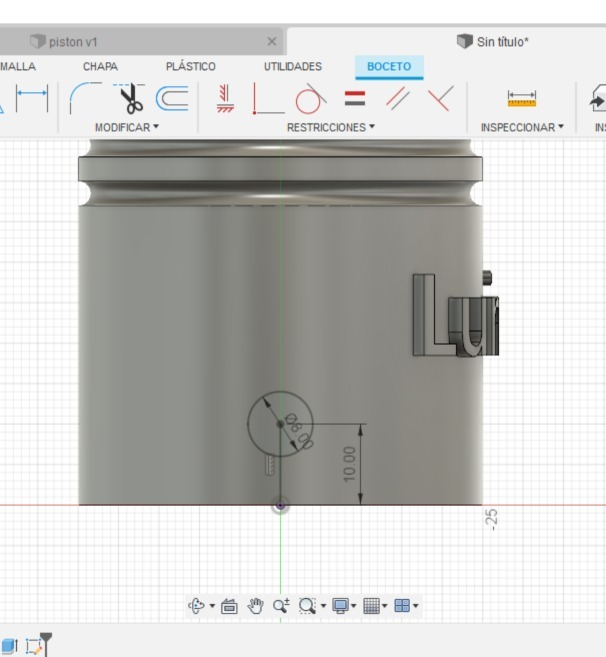
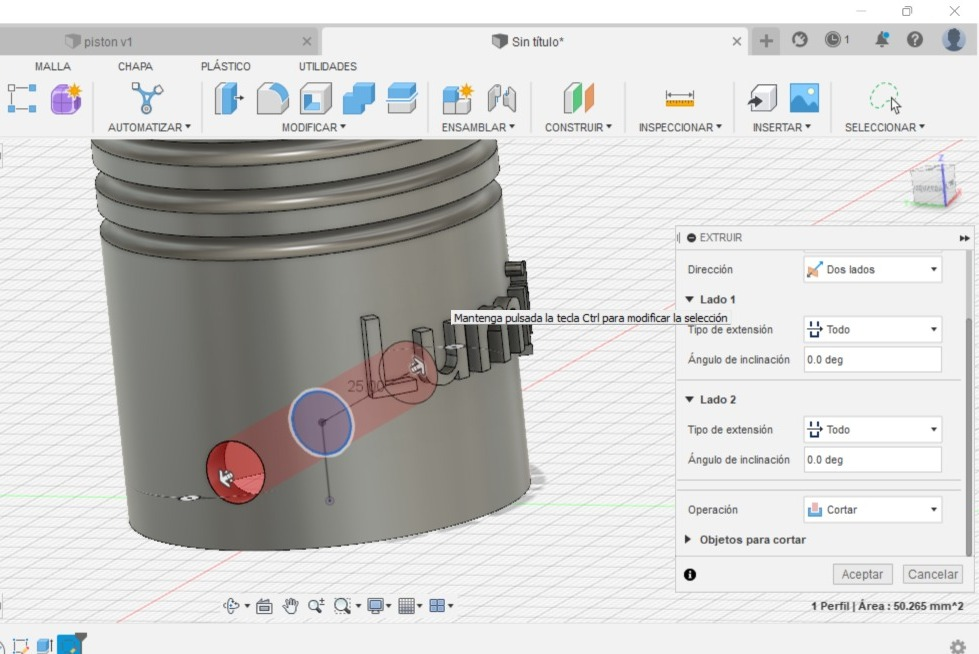
Por acabar de diseñar nuestra cabeza le damos clic derecho a la apoyo del cilindro y creamos boceto; dibujamos desde el eje un círculo de 40mm y lo extruimos hacia lo alto 50mm. Prontamente creamos nuevo boceto en el plano YZ y dibujamos una línea de 10mm y en su extremo superior un círculo de de 8mm tal como la dibujo 5mm ; y a este le extruiremos cortando a los ambos lados como lo indica la dibujo 6mm .
Unión
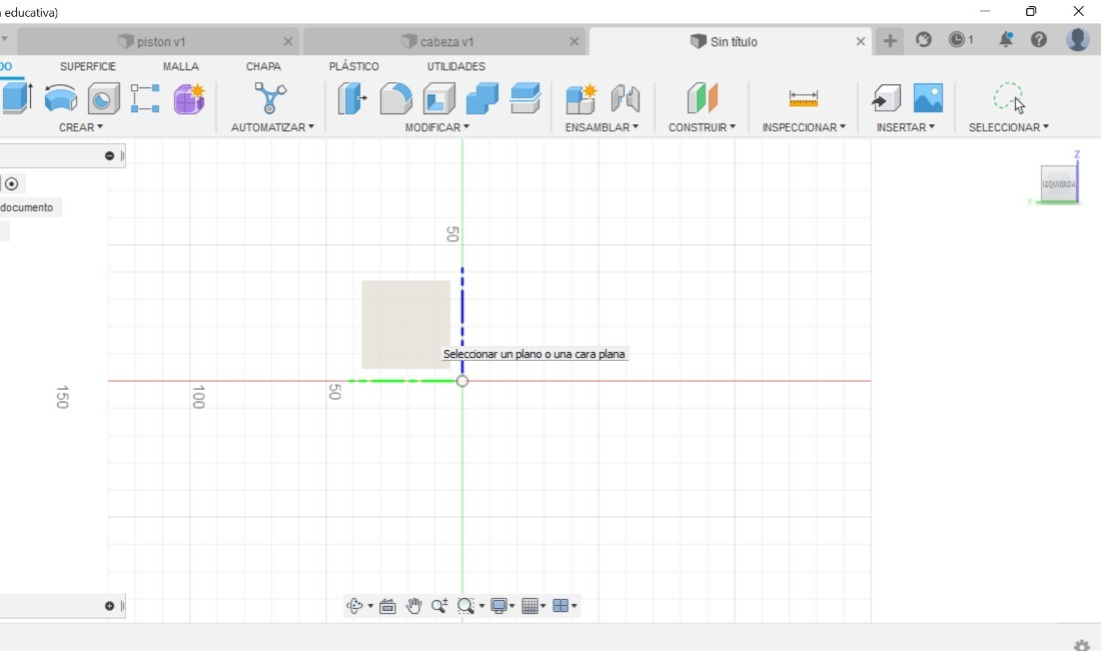
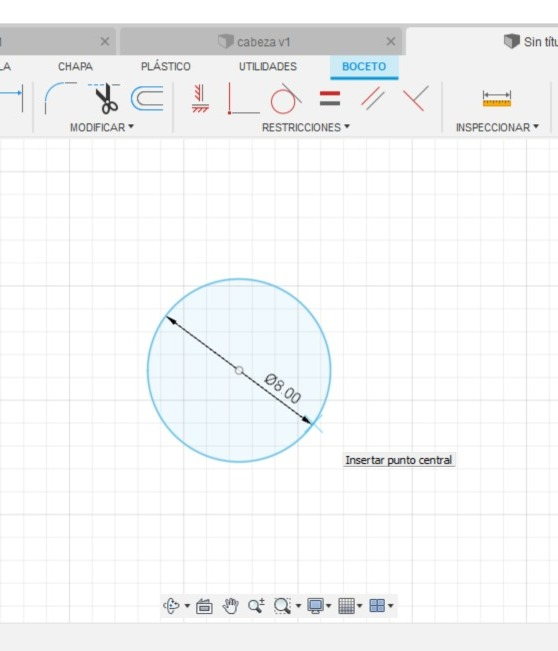
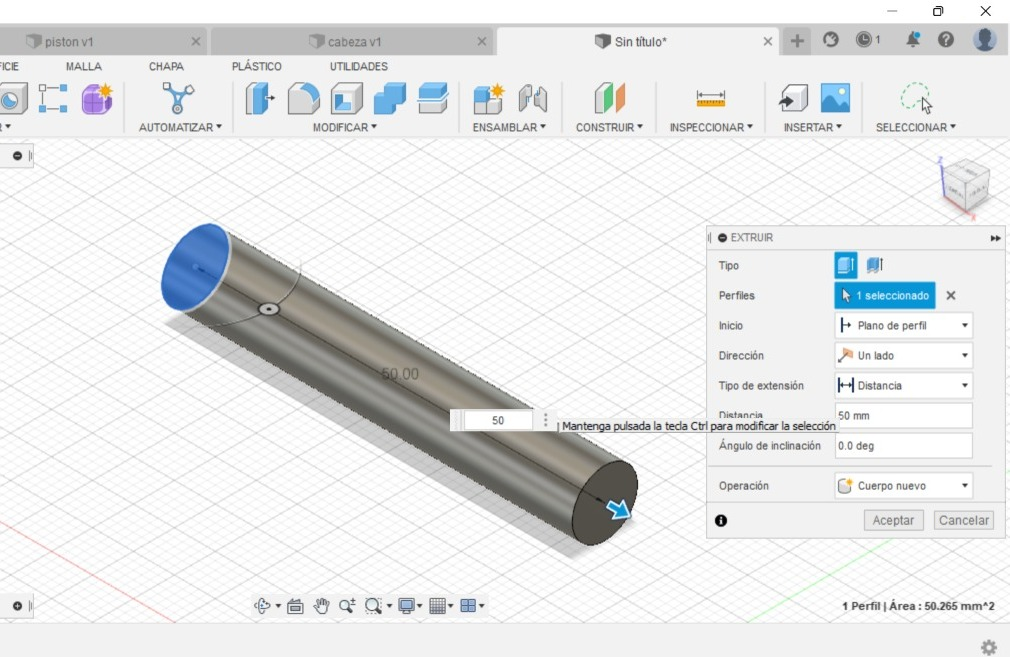
Crearemos la ultima pieza para nuestro pistón en la podremos unir las dos anteriores , así que creamos boceto en el plano XZ , luego dibujaremos un circulo de 8 mm , al cual finalmente le extruiremos 50 mm .
Ensamblar
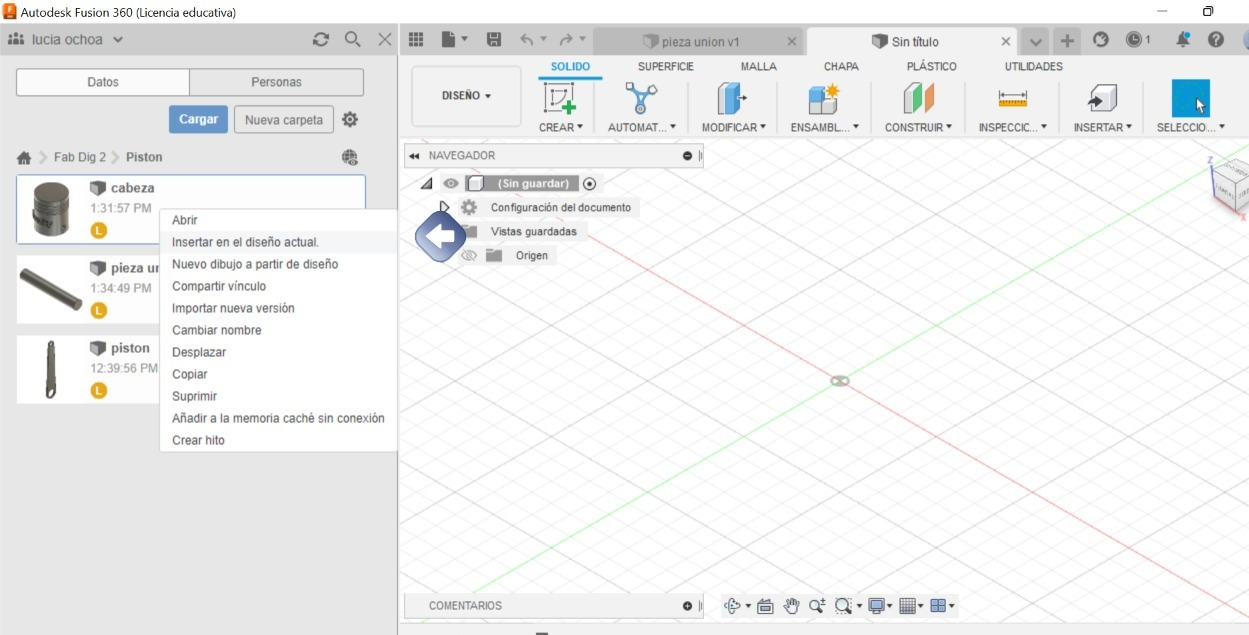
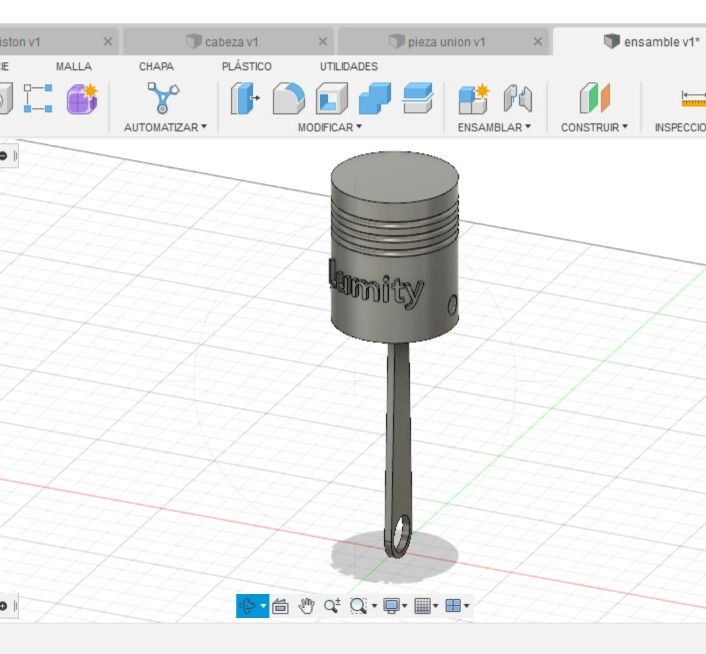
Concluyendo con el pistón ensamblaremos las piezas dando clic derecho justo arriba de ellas e insertándolas en un espacio nuevo anticipadamente guardada, asimismo podremos corroborar su dimensión y previsualizar el producto final, armado, de nuestra tarea.
Ultimaker Cura
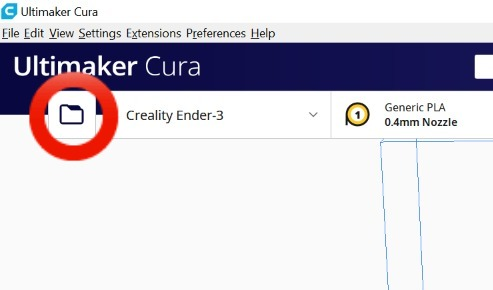
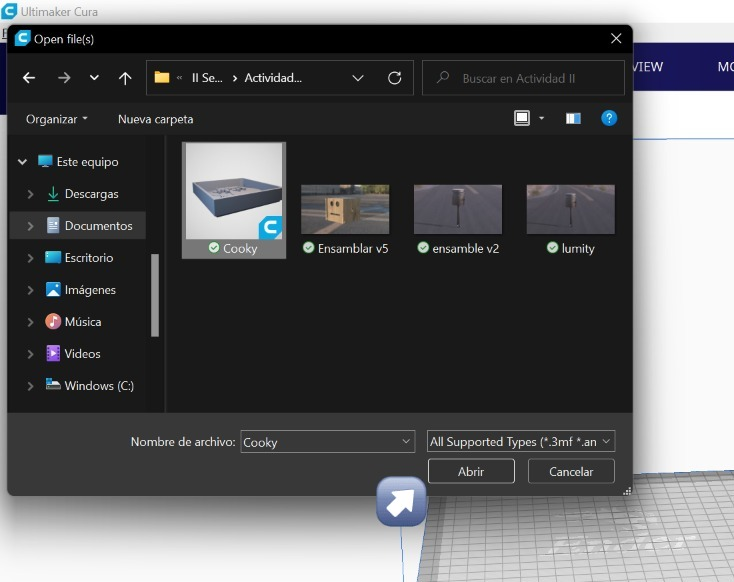
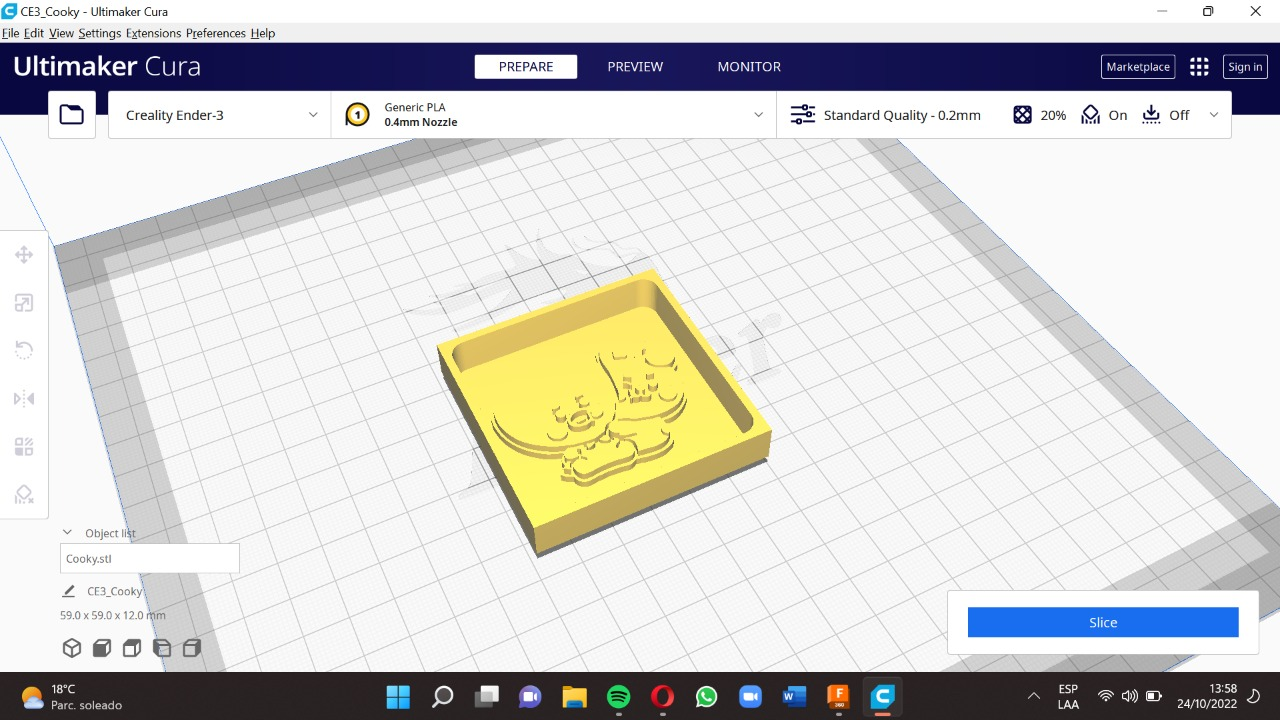
Habiendo culminado ambos trabajos erigiremos el que lo pasaremos a 3D en este caso el molde de Cooky , así que nuestro diseño lo pasamos a Ultimate Cura, seleccionando a la carpeta de archivo , que se encuentra en la parte superior izquierda y subiendo el archivo STL posterior a descargado.
Configuración
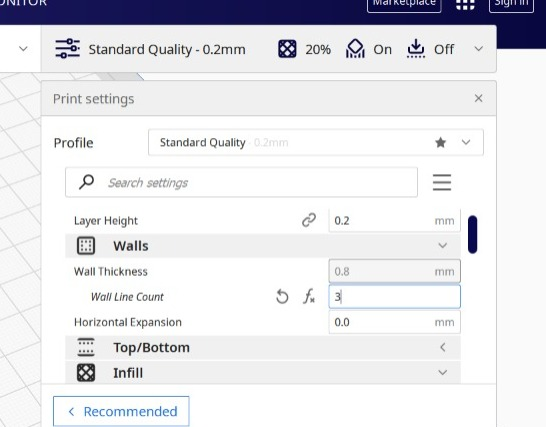
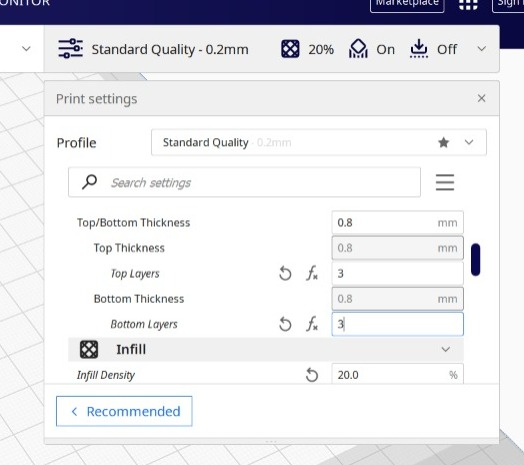
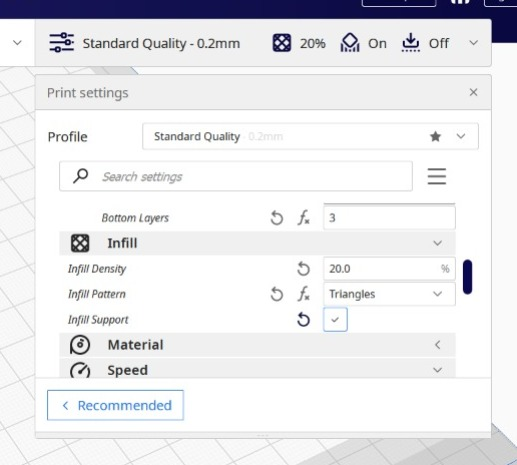
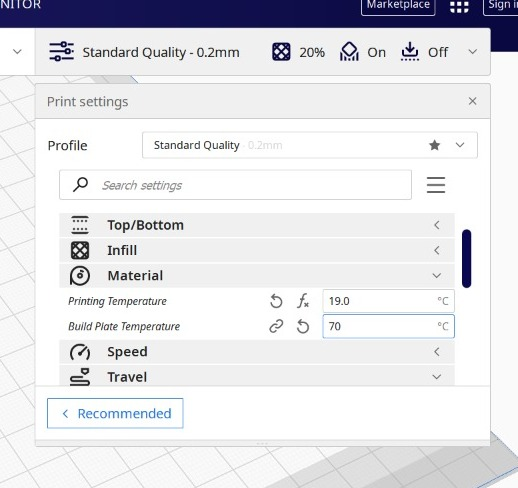

Aquí no hay mucho que decir solo seguir las medidas dictadas en la imagen, para poder trabajar bien nuestro molde al momento de la impresión 3D.
Ultimo Paso Para Imprimir
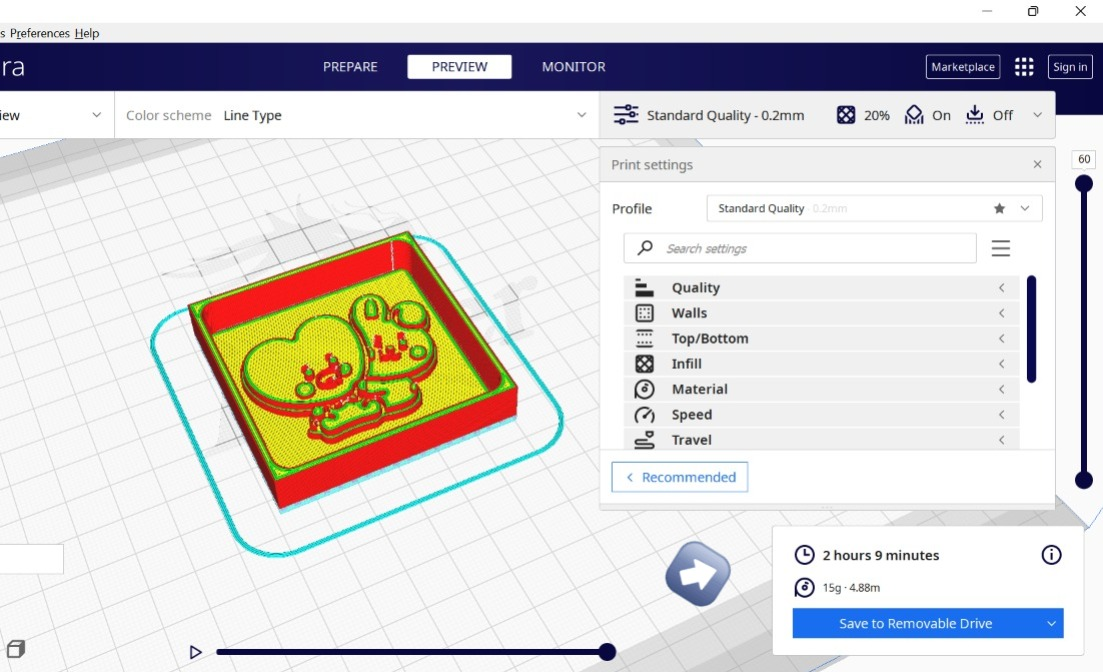
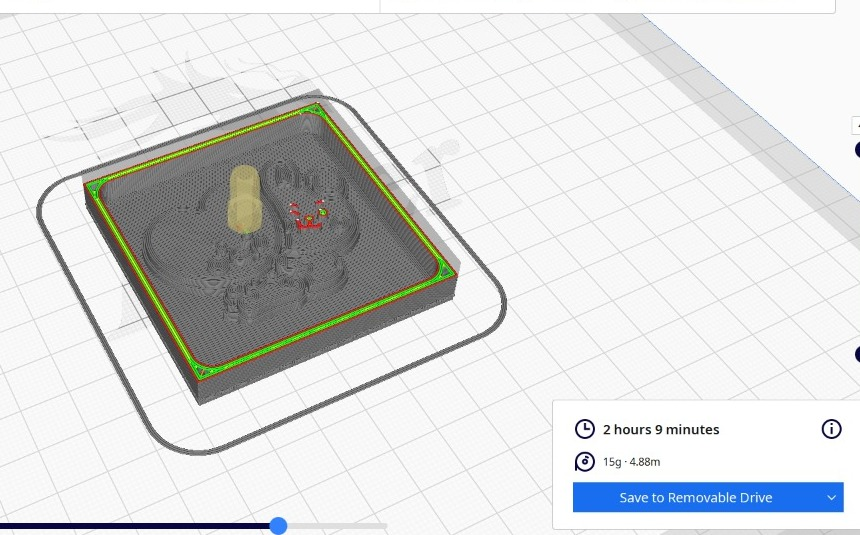
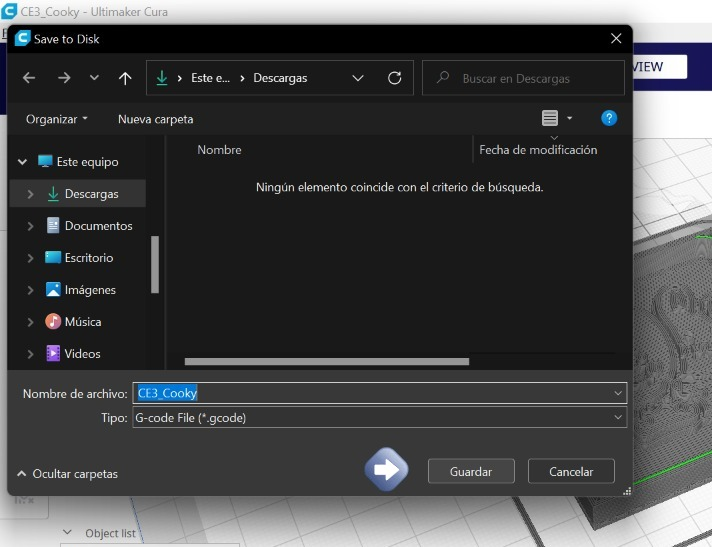
Habiendo programado todas las medidas dadas , nos fijaremos y en este caso nuestra impresión se demorará 2 horas con 9 minutos y consumirá 15g de filamento.
Seguido a eso vamos a guardar la tarea dando clic a Save to disk , la cual nos mandara un archivo en G-code y este es el que indica que esta listo para poder imprimirse en 3D.
Molde De Cooky

Teniendo nuestro molde terminado, vertemos la silicona preparada sobre ella y dejaremos secar. Para finalmente desmoldarlo y obtenemos en silicona el molde negativo . Y listo ya lo podremos por ejemplo: preparando chocotejas , gelatina huelo y todo con la imagen de nuestro diseño.
Gracias por visitar nuestra cuenta! <3